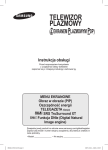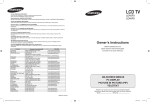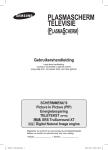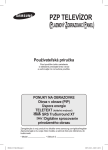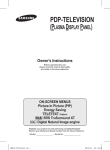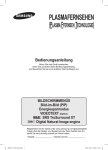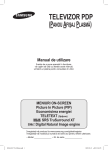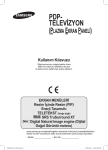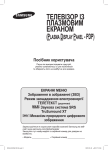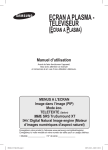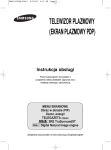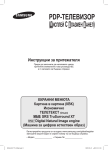Download Samsung PS-42C91H Instrukcja obsługi
Transcript
TELEWIZOR PLAZMOWY (Z EKRANEM PLAZMOWYM PDP) Instrukcja obsługi Przed rozpoczęciem korzystania z urządzenia należy dokładnie zapoznać się z niniejszą instrukcją i zachować ją. MENU EKRANOWE Obraz w obrazie (PIP) Oszczędność energii TELEGAZETA (Opcja) SRS TruSurround XT Funkcja DNIe (Digital Natural Image engine) Zarejestruj swój produkt na stronie www.samsung.com/global/register. Zapisz tutaj model i numer seryjny urządzenia, aby łatwo je znaleźć w razie potrzeby. ▪ Model _______________ ▪ Nr seryjny _______________ BN68-01171Q-03Pol.indd 1 2007-10-08 ¿ÀÈÄ 5:32:46 Instrukcja obsługi Utrwalanie obrazu Na ekranie plazmowym nie należy wyświetlać nieruchomego obrazu (np. gry komputerowej, gdy ekran podłączony jest do komputera PC) przez czas dłuższy niż 2 godziny, ponieważ może to spowodować utrwalanie obrazu. Utrwalenie obrazu określa się także mianem „wypalania ekranu”. Aby uniknąć tego zjawiska, w trakcie wyświetlania nieruchomego obrazu należy obniżyć jasność i kontrast ekranu. Wysokość Telewizor plazmowy w zwykłych warunkach może działać tylko na wysokościach poniżej 2000 m. Na wyższych wysokościach może działać wadliwie, a więc w takich miejscach nie należy urządzenia instalować ani używać. Nagrzewanie się górnej ścianki telewizora plazmowego Przy dłuższym używaniu produktu górna ścianka może nagrzewać się do bardzo wysokiej temperatury, ponieważ ciepło powstające w trakcie pracy urządzenia jest odprowadzane przez otwór wentylacyjny na górze obudowy. Jest to normalny objaw i nie oznacza usterki lub uszkodzenia produktu. Należy jednak uważać, aby dzieci nie dotykały górnej części urządzenia. Odgłosy trzaskania Przy zmianie warunków otoczenia, takich jak temperatura czy wilgotność, telewizor może nieznacznie kurczyć się lub rozszerzać — efektom takim mogą towarzyszyć charakterystyczne dźwięki. Jest to normalny objaw i nie oznacza uszkodzenia produktu. Uszkodzone komórki Telewizor plazmowy wyposażony jest w ekran zawierający od 1 230 000 (jakość SD) do 3 150 000 (jakość HD) pikseli, do wytworzenia których wymagane jest zastosowanie zaawansowanych technologii. Mimo tego na ekranie może występować kilka jasnych lub ciemnych pikseli. Nie mają one negatywnego wpływu na działanie urządzenia. Nie korzystać z telewizora przy temperaturze poniżej 5°C(41°F) Zbyt długie wyświetlanie nieruchomego obrazu może spowodować trwałe uszkodzenie panelu plazmowego. W wyniku długotrwałego wyświetlania na telewizorze plazmowym obrazu w formacie 4:3 na środku ekranu, a także po jego lewej i prawej stronie, mogą utrwalić się ślady ramki spowodowane różnicą w emisji światła na ekranie. Podobny efekt może wystąpić przy odtwarzaniu filmów DVD lub używaniu konsoli do gier. Uszkodzenia spowodowane tym efektem nie są objęte gwarancją. Efekt powidokowy Wyświetlanie przez dłuższy czas nieruchomych obrazów z konsoli do gry lub komputera może być przyczyną powstania efektu powidokowego. Aby uniknąć tego zjawiska, w trakcie wyświetlania nieruchomego obrazu należy obniżyć jasność i kontrast wyświetlanego obrazu. Gwarancja - Gwarancja nie obejmuje uszkodzeń związanych z utrwalaniem obrazu. - Gwarancja nie obejmuje wypalenia ekranu. Montaż W przypadku gdy produkt ma pracować w miejscu o dużym zapyleniu, w wysokiej lub niskiej temperaturze, przy wysokiej wilgotności, gdy może być narażony na działanie substancji chemicznych lub gdy ma pracować w trybie ciągłym (np. na lotniskach, stacjach kolejowych itp.), należy skontaktować się z autoryzowanym serwisem. Niedopełnienie tego wymogu może doprowadzić do poważnego uszkodzenia produktu. Polski - 2 BN68-01171Q-03Pol.indd 2 2007-10-08 ¿ÀÈÄ 5:32:46 Spis treści Informacje ogólne Opis funkcji Instrukcja obsługi ............................................ 2 Lista elementów .............................................. 4 Korzystanie z podstawy .................................. 4 Panel sterowania ........................................... 5 Panel złączy .................................................... 6 Wygląd pilota (modele PS42Q91H/PS42Q92H/ PS50Q91H/PS50Q92H) .................................... 8 Wygląd pilota (PS42C91H/PS50C91H) .......... 9 Funkcje czasu ............................................... 25 Język / Niebieskie tło / Melodia / Light Effect (Efekt świetlny) / Oszczędzanie energii / Czerń HDMI .................................................. 26 Korzystanie z Trybu gry ................................ 27 Zestaw do montażu naściennego (sprzedawany osobno).................................. 28 Korzystanie z funkcji obrazu w obrazie (PIP) ... 29 Ochrona przed wypalaniem ekranu .............. 30 Obsługa Włączanie i wyłączanie telewizora ................ 10 Korzystanie z menu ...................................... 11 Stop-klatka .................................................... 11 Funkcja „Plug and Play” ................................ 12 Wyświetlanie obrazu ze źródła zewnętrznego................................................ 13 Edytowanie nazw urządzeń .......................... 14 Konfiguracja oprogramowania komputerowego (w systemie Windows XP) ........................... 31 Tryb wejścia (PC) .......................................... 32 Konfigurowanie komputera ........................... 33 Konfiguracja kina domowego z komputera ... 34 Informacje na temat Anynet+ (PS42Q91H/PS42Q92H/PS50Q91H/PS50Q92H) Ustawianie kanałów Tryb monitora komputerowego Automatyczne programowanie kanałów ....... 14 Ręczne programowanie kanałów .................. 15 Dodawanie i blokowanie kanałów ................. 16 Sortowanie zaprogramowanych kanałów ..... 17 Nadawanie nazw kanałom ............................ 17 Strojenie precyzyjne...................................... 18 Ustawianie obrazu Zmiana trybu wyświetlania obrazu ................ 19 Regulacja ustawień obrazu ........................... 19 Konfigurowanie szczegółowych ustawień obrazu ........................................................... 20 Wybieranie formatu obrazu ........................... 21 Wybieranie trybu ekranu ............................... 21 Cyf. red. szumu/Kolor aktywny/DNIe/ Poprawa filmów............................................. 22 Ustawianie dźwięku Co to jest Anynet+? ...................................... 35 Podłączanie urządzeń Anynet+ .................... 35 Konfiguracja systemu Anynet+ ..................... 36 Wyszukiwanie i przełączanie pomiędzy urządzeniami Anynet+ .................................. 36 Nagrywanie ................................................... 37 Odbiór dźwięku za pomocą odbiornika ......... 38 Czynności kontrolne. które warto wykonać przed oddaniem urządzenia do serwisu .................... 38 Dodatek Telegazeta (w zależności od modelu) ........... 39 Dane techniczne zestawu wspornika do montażu naściennego (VESA) ...................... 41 Konfigurowanie pilota (PS42Q91H/PS42Q92H/ PS50Q91H/PS50Q92H).................................. 42 Montaż podstawy (w zależności od modelu) .. 47 Rozwiązywanie problemów........................... 47 Dane techniczne ........................................... 48 Funkcje dźwięku ........................................... 23 Wybieranie trybu dźwięku (w zależności od modelu) ............................. 24 Symbole Naciśnij przycisk ☛ ➢ Ważne Notatki Polski - 3 BN68-01171Q-03Pol.indd 3 2007-10-08 ¿ÀÈÄ 5:32:47 Lista elementów Instrukcja obsługi Pilot/ Baterie AAA Kabel zasilający Ściereczka Gwarancja/ Karta rejestracyjna/ Podręcznik zasad bezpieczeństwa Pokrywa spodnia / Wkręty (2ea) (Patrz strona 47) Rdzeń ferrytowy do kabla zasilania/ Kabel S-Video Rdzeń ferrytowy do kabla słuchawek/ Kabel zasilający Do nabycia osobno Kabel S-Video Kabel antenowy Kabel rozdzielonych składowych sygnału Kabel audio Kabel wideo Kabel komputerowy Kabel SCART Kabel do przekazywania dźwięku z komputera Kabel HDMI Kabel HDMI/DVI Rdzeń ferrytowy (kabel zasilania, kabel słuchawek,Kabel ➢ S-Video) Rdzeń ferrytowy służy do ekranowania przewodu przed zakłóceniami. Podczas podłączania należy przymocować jeden z rdzeni do przewodu, owijając go. Korzystanie z podstawy ➢ Telewizor powinny przenosić dwie osoby lub więcej. Nie wolno go kłaść na podłodze, gdyż grozi to uszkodzeniem ekranu. Telewizor należy zawsze utrzymywać w pozycji pionowej. Telewizor plazmowy można obracać o 20 stopni w lewo i w prawo. -20° ~ 20° Polski - 4 BN68-01171Q-03Pol.indd 4 2007-10-08 ¿ÀÈÄ 5:32:49 Panel sterowania Panel przedni (lub boczny) Głośnik ➢ Kolor i kształt produktu mogą się różnić w zależności od modelu. 1 SOURCE Wyświetlanie menu zawierającego wszystkie dostępne źródła sygnału wejściowego (TV, Złącze1, Złącze2, AV, S-Video, Moduł, PC, HDMI2 i HDMI3). Tryb HDMI3 jest dostępny tylko w modelach PS42Q91H/PS42Q92H/ PS50Q91H/PS50Q92H. ➢ 4 C/P. Zmiana kanału. W menu ekranowym przyciski C/P. spełniają tę samą rolę co przyciski ▲ lub ▼ na pilocie. 5 (ENTER) Potwierdzenie wyboru. 6 Przycisk zasilania Włączanie i wyłączanie telewizora. 2 MENU Wyświetlanie menu ekranowego z funkcjami telewizora. 3 +− Naciśnij, aby zwiększyć lub zmniejszyć głośność. W menu ekranowym przyciski +− spełniają tę samą rolę co przyciski ◄ lub ► na pilocie. Wskaźnik zasilania − Zasilanie wyłączone: Niebieski − Zasilanie włączone: Wyłączony Czujnik pilota Pilot zdalnego sterowania należy skierować w to miejsce w telewizorze. Polski - 5 BN68-01171Q-03Pol.indd 5 2007-10-08 ¿ÀÈÄ 5:32:51 Panel złączy Panel boczny 1 2 lub 3 ➢ Kolor i kształt produktu mogą się różnić w zależności od modelu. 1 HDMI IN 3 (PS42Q91H/PS42Q92H/ PS50Q91H/PS50Q92H) Gniazdo HDMI służy do podłączania urządzeń z wyjściem HDMI. 2 S-VIDEO lub VIDEO / AUDIO L/R Złącza wejść wideo (S-Video lub Video) i audio do podłączania urządzeń zewnętrznych, np. kamery wideo lub magnetowidu. 3 Gniazdo słuchawkowe Do telewizora można podłączyć słuchawki, aby podczas oglądania telewizji nie przeszkadzać innym osobom znajdującym się w pokoju. Długotrwałe korzystanie ze słuchawek przy ustawionym wysokim poziomie głośności może być szkodliwe dla słuchu. ➢ Panel tylny 1 lub 8 Sieć telewizji kablowej 5 lub 2 ➢ ☛ 3 4 6 7 Kolor i kształt produktu mogą się różnić w zależności od modelu. Przed podłączeniem dowolnego urządzenia audio lub wideo do telewizora należy się upewnić, że wszystkie urządzenia są wyłączone. Podczas podłączania urządzenia zewnętrznego należy uważać, aby złącza kabli były podłączane do gniazd w tym samym kolorze. Ciąg dalszy... Polski - 6 BN68-01171Q-03Pol.indd 6 2007-10-08 ¿ÀÈÄ 5:32:54 1 WEJŚCIE ZASILANIA Wejście do podłączenia dostarczonego kabla zasilającego. 2 Złącza do podłączania zewnętrznych urządzeń dźwiękowych Służą do podłączania sygnałów dźwiękowych z gniazd RCA na telewizorze do gniazd źródeł zewnętrznych, np. zestawu audio. 3 EXT 1, EXT 2 Wejścia i wyjścia do urządzeń zewnętrznych, np. magnetowidu, odtwarzacza DVD, urządzenia do gier wideo lub odtwarzacza płyt wizyjnych. 8 ANT IN Złącze kabla koncentrycznego 75Ω do anteny lub przewodu telewizji kablowej. Obsługiwane tryby dla złączy HDMI i COMPONENT HDMI/DVI 50 Hz HDMI/DVI 60 Hz Moduł 480i 480p 576i 576p 720p 1080i X X X O O O X O X X O O O O O O O O Specyfikacja wejść/wyjść Złącze Sygnał wejściowy Sygnał wyjściowy Wideo Audio (L/P) RGB Wideo + Audio (L/P) Złącze EXT 1 ✔ ✔ Złącze EXT 2 ✔ ✔ ✔ Dostępny jest tylko sygnał TV lub TV cyfrowej. Sygnał z wybranego źródła. 4 COMPONENT IN Wejścia audio (AUDIO L/R) i wideo (Y/PB/PR) dla sygnału o rozdzielonych składowych. 5 SERVICE − Złącze do użytku serwisu. − Podłącz złącze szeregowe wspornika do montażu naściennego z napędem elektrycznym w celu regulacji kąta ustawienia telewizora przy użyciu pilota. 6 PC IN / AUDIO Złącza wejść audio i wideo do podłączenia komputera. 7 HDMI IN 1, HDMI IN 2 − Gniazdo HDMI służy do podłączania urządzeń z wyjściem HDMI. Wejścia te mogą być również używane jako złącza DVI z osobnymi analogowymi wejściami audio. Do wykonania tego połączenia konieczny jest opcjonalny kabel HDMI/DVI. Zastosowanie opcjonalnego adaptera HDMI/DVI umożliwia odbiór dźwięku z kanału lewego i prawego pochodzącego z urządzenia DVI poprzez analogowe wejścia audio DVI. (Brak możliwości połączenia z komputerem). − W przypadku wykorzystania złącza HDMI lub DVI do podłączania tego produktu do dekodera, odtwarzacza DVD lub konsoli do gier itp. należy upewnić się, że produkt został ustawiony na zgodny tryb wyjściowego sygnału wideo, tak jak przedstawiono w tabeli poniżej. Niezastosowanie się do tego zalecenia może spowodować zniekształcenie, rozbicie na części lub brak obrazu. − Nie należy podłączać złącza HDMI/DVI do komputera PC ani karty graficznej laptopa. (Spowoduje to wyświetlenie pustego ekranu). DVI IN (HDMI 2) AUDIO L/R Złącza wyjść audio DVI do podłączenia zewnętrznych urządzeń. Polski - 7 BN68-01171Q-03Pol.indd 7 2007-10-08 ¿ÀÈÄ 5:32:55 Wygląd pilota (modele PS42Q91H/PS42Q92H/PS50Q91H/PS50Q92H) ➢ Pilot może być obsługiwany przez osoby niedowidzące, ponieważ umieszczono na nim wypukłości w alfabecie Braille’a przy przyciskach włączania, zmiany kanału, zatrzymania odtwarzania, rozpoczęcia/wstrzymania odtwarzania oraz głośności. Silne źródło światła może być przyczyną nieprawidłowego działania pilota. 1 Przycisk POWER (włącza i wyłącza telewizor) 2 Przyciski numeryczne umożliwiające bezpośrednie wybieranie kanałów 3 Wybór kanałów o numerach jedno-/dwucyfrowych 4 Przycisk kontroli kanału (patrz strona 16) 5 Bezpośrednie wybieranie trybu telewizora 6 Zwiększanie głośności Zmniejszanie głośności 7 Chwilowe wyłączenie dźwięku 8 Wyświetlanie głównego menu ekranowego 9 Powrót do poprzedniego menu 0 Wybór efektu dźwiękowego (patrz strona 23) ! Wybór trybu wyświetlania obrazu (patrz strona 19) # Włączanie/wyłączanie funkcji PIP (obraz w obrazie) $ Wybór trybu dźwięku % Przycisk trybu TruSurround XT ^ Konfiguracja pilota &Wybieranie urządzenia docelowego, które ma być sterowane za pomocą pilota firmy Samsung (telewizor, odtwarzacz DVD, dekoder, telewizja kablowa, odtwarzacz wideo) * Naciśnięcie powoduje podświetlenie na pilocie przycisków VOL, CH i przycisku aktywnego źródła (TV, DVD, CABLE, STB, VCR). ( Wybieranie źródła sygnału wejściowego ) Poprzedni kanał a Automatyczne wyłączenie zasilania b Nagrywanie programów na żywo c Funkcje odtwarzacza wideo i DVD (REW – wyszukiwanie do tyłu, STOP – zatrzymywanie, PLAY/PAUSE – odtwarzanie/ wstrzymywanie i FF – przewijanie do przodu) d Następny kanał Poprzedni kanał e Zamykanie menu ekranowego f Sterowanie kursorem w menu g Wyświetlanie informacji o aktualnie oglądanym programie h Uruchamianie funkcji wyświetlania Anynet+ i konfiguracja urządzeń Anynet+. i Stop-klatka j Wybieranie formatu obrazu l Wybór kanału wyświetlanego w okienku podglądu (PIP) n Jeśli pilot nie działa prawidłowo, należy wyjąć baterie, a następnie nacisnąć przycisk Reset i przytrzymać go przez 2-3 sekundy. Potem należy włożyć baterie i spróbować ponownie użyć pilota. Funkcje telegazety (Patrz strona 39) 5 Zamykanie ekranu telegazety (w zależności od modelu) 8 Spis treści telegazety @ Wyświetlanie telegazety / wyświetlanie jednocześnie telegazety i normalnego obrazu # Zatrzymanie telegazety ( Wybór trybu telegazety (LIST/FLOF) ) Podstrona telegazety d P : Następna strona telegazety P : Poprzednia strona telegazety Wyjście z trybu telegazety Wyświetlanie ukrytego tekstu Wybieranie tematu Fastext Wybór rozmiaru wyświetlanego tekstu telegazety o Zapisywanie stron telegazety e g k m Ciąg dalszy... Polski - 8 BN68-01171Q-03Pol.indd 8 2007-10-08 ¿ÀÈÄ 5:32:56 Wygląd pilota (PS42C91H/PS50C91H) ➢ Pilot może być obsługiwany przez osoby niedowidzące, ponieważ umieszczono na nim wypukłości w kodzie Braille’a na przyciskach włączania i zmiany kanału oraz głośności. Silne źródło światła może być przyczyną nieprawidłowego działania pilota. 1 Przycisk POWER (włącza i wyłącza telewizor) 2 Przyciski numeryczne umożliwiające bezpośrednie wybieranie kanałów 3 Wybór kanałów o numerach jedno-/dwucyfrowych 4 Przycisk kontroli kanału (patrz strona 16) 5 Bezpośrednie wybieranie trybu telewizora 6 : Zwiększanie głośności : Zmniejszanie głośności 7 Wyświetlanie głównego menu ekranowego 8 Chwilowe wyłączenie dźwięku 9 Wyświetlanie informacji o aktualnie oglądanym programie 0 Powrót do poprzedniego menu ! Wybór efektu dźwiękowego (patrz strona 23) @ Wybór trybu wyświetlania obrazu (patrz strona 19) # Dostosowywanie jasności ekranu w celu oszczędzania energii. $ Wybór trybu dźwięku % Wyłączanie/włączanie funkcji PIP (obraz w obrazie) ^ Przycisk trybu TruSurround XT & Wybieranie źródła sygnału wejściowego * Poprzedni kanał ( Automatyczne wyłączanie zasilania ) Bezpośrednie wybieranie trybu HDMI a : Następny kanał : Poprzedni kanał b Zamykanie menu ekranowego c Potwierdzanie zmian d Przejście do wybranej opcji menu / ustawianie wartości opcji f Stop-klatka g Wybieranie formatu obrazu i Wybór kanału wyświetlanego w okienku podglądu (PIP) j Wybór źródła obrazu w okienku podglądu (PIP) k Wybór położenia okienka podglądu (PIP) Funkcje telegazety (Patrz strona 39) 5 Zamykanie ekranu telegazety (w zależności od modelu) 7 Spis treści telegazety 9 Wyświetlanie ukrytego tekstu % Zatrzymanie telegazety & Wybór trybu telegazety (LIST/FLOF) * Podstrona telegazety a P : Następna strona telegazety P : Poprzednia strona telegazety b Wyjście z trybu telegazety e Wyświetlanie telegazety / wyświetlanie jednocześnie telegazety i normalnego obrazu h Wybieranie tematu Fastext j Zapisywanie stron telegazety k Wybór rozmiaru wyświetlanego tekstu telegazety Ciąg dalszy... Polski - 9 BN68-01171Q-03Pol.indd 9 2007-10-08 ¿ÀÈÄ 5:32:58 Wkładanie baterii do pilota 1 2 3 Unieś do góry pokrywę z tyłu pilota w sposób przedstawiony na rysunku. Włóż dwie baterie o rozmiarze AAA (R03). Dopasuj bieguny „+” i „–” baterii do znaków wewnątrz komory. Nie instalować jednocześnie baterii różnych typów, np. alkalicznych i manganowych. Zamknij pokrywę w sposób przedstawiony na rysunku. Jeśli pilot nie będzie używany przez dłuższy czas, wyjmij baterie i umieść je w suchym i chłodnym miejscu. Zasięg pilota wynosi około 7 m. (W typowych warunkach korzystania z telewizora baterie powinny starczyć na około jeden rok). ➢ ➢ nie działa! Sprawdź: ➢ 1.JeśliCzypilot włączone jest zasilanie telewizora? 2. Czy bieguny plus i minus baterii nie zostały zamienione? 3. Czy baterie nie są wyczerpane? 4. Czy kabel zasilający jest podłączony i jest prąd w sieci elektrycznej? 5. Czy w pobliżu nie ma żadnych specjalnych lamp jarzeniowych lub neonów? Włączanie i wyłączanie telewizora Kabel zasilający podłącza się z tyłu telewizora. 1 Podłącz kabel zasilający do właściwego gniazda. Wymagane napięcie sieci elektrycznej podano na tylnej ściance telewizora, a wymagana częstotliwość to 50 lub 60 Hz. 2 Naciśnij przycisk (włącznik/wyłącznik zasilania) z przodu telewizora lub przycisk POWER na pilocie, aby włączyć telewizor. Automatycznie zostanie wybrany kanał oglądany przed wyłączeniem telewizora. Obraz nie pojawi się, jeśli żaden kanał nie został jeszcze zaprogramowany. Patrz „Automatyczne programowanie kanałów” na stronie 14 lub „Ręczne programowanie kanałów” na stronie 15. Po włączeniu telewizora po raz pierwszy następuje automatyczne ustawienie podstawowych parametrów użytkowych. Patrz „Funkcja Plug & Play” na stronie 12. 3 Aby wyłączyć telewizor, naciśnij przycisk (włącznik/wyłącznik zasilania) z przodu telewizora lub naciśnij przycisk POWER na pilocie zdalnego sterowania. 4 Aby włączyć telewizor, naciśnij przycisk (włącznik/wyłącznik zasilania) z przodu telewizora lub naciśnij przycisk POWER na pilocie zdalnego sterowania. ➢ ➢ Polski - 10 BN68-01171Q-03Pol.indd 10 2007-10-08 ¿ÀÈÄ 5:32:59 Korzystanie z menu 1 2 3 4 5 Naciśnij przycisk MENU. Na ekranie zostanie wyświetlone menu główne. Po jego lewej stronie znajduje się pięć ikon: Obraz, Dźwięk, Kanał, Ustawienia i Wejście. Naciśnij przycisk ▲ lub ▼, aby wybrać jedną z ikon. Naciśnij przycisk ENTER, aby przejść do podmenu odpowiedniej ikony. Naciśnij przycisk ▲ lub ▼, aby zaznaczyć poszczególne opcje w menu. Naciśnij przycisk ENTER , aby przejść do podmenu danej opcji. Za pomocą przycisków ▲/▼/◄/► zmień wartość wybranych elementów. Naciśnij przycisk RETURN, aby powrócić do poprzedniego menu. Naciśnij przycisk EXIT, aby zamknąć menu. TV Obraz Tryb : Dynamiczne Kontrast Jasność Ostrość Kolor Odcień Z 50 C Ton kolorów : Zimny1 Ustawienia szczegółowe 100 45 75 55 50 Więcej Przenieś Wejdź Wyjdź Ilustracje przedstawiające pilota i menu ekranowe ➢ zamieszczone w tej instrukcji obsługi zostały wykonane w oparciu o model PS42Q91H. Mimo że posiadany model może różnić się wyglądem menu, sposób obsługi jest taki sam jak na ilustracjach. Stop-klatka Aby zatrzymać obraz podczas oglądania programu telewizyjnego, należy nacisnąć przycisk „STILL”. Aby powrócić do normalnego oglądania, należy ponownie nacisnąć ten sam przycisk. Funkcja wyłączy się automatycznie po 5 minutach. ➢ Polski - 11 BN68-01171Q-03Pol.indd 11 2007-10-08 ¿ÀÈÄ 5:33:00 Funkcja „Plug and Play” Po włączeniu telewizora po raz pierwszy następuje automatyczne ustawienie podstawowych parametrów użytkowych. Poniżej opisano dostępne ustawienia. Jeśli przypadkowo wybierzesz w ustawieniach telewizora nieprawidłowy kraj, znaki mogą być niepoprawnie wyświetlane na ekranie. 1 Jeśli telewizor działa w trybie gotowości, naciśnij przycisk POWER na pilocie. Na ekranie zostanie wyświetlony komunikat Inicjalizacja funkcji Plug & Play. Naciśnij przycisk ENTER. 2 Po kilku sekundach zostanie automatycznie wyświetlone menu Język. 3 Wybierz odpowiedni język za pomocą przycisków ▲ lub ▼. Naciśnij przycisk ENTER. Zostanie wyświetlony komunikat Wybierz tryb domowy podczas konfiguracji telewizora w domu. 4 Za pomocą przycisków ◄ lub ► wybierz opcję Sklep lub Dom, a następnie naciśnij przycisk ENTER. Na ekranie zostanie wyświetlony komunikat z żądaniem sprawdzenia stanu podłączenia anteny. Domyślnym ustawieniem jest Dom. W przypadku korzystania z urządzenia w domu w celu uzyskania najlepszego efektu zaleca się ustawienie telewizora w tryb Dom. Tryb Sklep jest przez naczony tylko do użytku w sklepie. W razie przypadkowego włączenia trybu Sklep można powrócić do trybu Dom, naciskając przycisk głośności i przytrzymując przez 5 sekund naciśnięty przycisk MENU na panelu bocznym telewizora. 5 Upewnij się, że do telewizora jest podłączona antena. Naciśnij przycisk ENTER. Zostanie wyświetlone menu Kraj. 6 Wybierz kraj, w którym mieszkasz, naciskając przycisk ▲ lub ▼. Naciśnij przycisk ENTER. Zostanie wyświetlone menu wyboru kanałów. 7 Aby rozpocząć programowanie kanałów, naciśnij przycisk ENTER. Wyszukiwanie zakończy się automatycznie. Telewizor rozpocznie zapamiętywanie wszystkich dostępnych kanałów. Naciśnij przycisk ENTER, aby ustawić zegar. 8 Naciskaj przyciski ◄/►/ENTER, aby ustawić opcje Miesiąc , Day, Rok, Godzina lub Minuta. Ustaw wartości za pomocą przycisku ▲ lub ▼. Miesiąc, datę, rok, godzinę i minuty można wprowadzić bezpośrednio za pomocą przycisków numerycznych na pilocie. 9 Naciśnij przycisk ENTER, aby potwierdzić ustawienie. Zostanie wyświetlony komunikat Miłego oglądania. Po zakończeniu naciśnij przycisk ENTER. Komunikat zniknie po kilku sekundach, nawet gdy nie zostanie naciśnięty przycisk ENTER. Plug & Play Inicjalizacja funkcji Plug&Play ☛ ➢ ➢ OK Wejdź Plug & Play Polski Pycckий Български Türkçe ▼ Język Wejdź Przenieś Plug & Play Ciąg dalszy... Dom Sklep Wejdź Przenieś Pomiń Plug & Play Sprawdź antenę. OK Wejdź Pomiń Plug & Play Belgia Francja Niemcy Włochy ▼ Kraj Wejdź Przenieś Pomiń Plug & Play Automat. zapam. P 1 C -- 40 MHz 0 % Uruchom ➢ ➢ Funkcja Plug & Play jest dostępna tylko w trybie TV. Pomiń Wybierz tryb domowy podczas konfiguracji telewizora w domu. ➢ ➢ ➢ Powrót Wejdź Pomiń Plug & Play Ust. zegara Mies Data 01 01 Regulacja Rok godz. Minuta 2007 12 00 Wejdź Przenieś Miłego oglądania! OK Polski - 12 BN68-01171Q-03Pol.indd 12 2007-10-08 ¿ÀÈÄ 5:33:02 Ponowne uaktywnianie funkcji… 1 Naciśnij przycisk MENU, aby wyświetlić menu. 2 Za pomocą przycisków ▲ lub ▼ wybierz opcję Ustawienia, a następnie naciśnij przyciskENTER. 3 Naciśnij ponownie przycisk ENTER, aby wybrać opcję Plug & Play. Zostanie wyświetlony komunikat Inicjalizacja funkcji Plug&Play. TV Ustawienia Plug & Play Język Czas Tryb gry Niebieskie tło Melodia PC Kino dom. z komp Efekt świetlny Więcej : Polski : Wył : Wył : Wył : Wył : Wył Wejdź Przenieś Powrót Wyświetlanie obrazu ze źródła zewnętrznego Istnieje możliwość przełączenia pomiędzy wyświetlaniem obrazu z dołączonego sprzętu, np. magnetowidu, odtwarzacza DVD, dekodera telewizji cyfrowej, a obrazem telewizyjnym (pochodzącym z anteny lub telewizji kablowej). 1 Naciśnij przycisk MENU, aby wyświetlić menu. 2 Za pomocą przycisków ▲ lub ▼ wybierz opcję Wejście, a następnie naciśnij przycisk ENTER. 3 Naciśnij ponownie przycisk ENTER, aby wybrać opcję Wybierz źródło. 4 Za pomocą przycisków ▲ lub ▼ wybierz źródło sygnału, a następnie naciśnij przycisk ENTER. Dostępne źródła sygnału: TV, Złącze1, Złącze2, AV, S-Video, Moduł, PC, HDMI1, HDMI2, HDMI3 Tryb HDMI3 jest dostępny tylko w modelach PS42Q91H/ PS42Q92H/PS50Q91H/PS50Q92H. ➢ TV Wejście Wybierz źródło Edytuj nazwę Anynet+ Przenieś TV : TV Wejdź Powrót Wybierz źródło TV Złącze1 Złącze2 AV S-Video Moduł PC HDMI1 HDMI2 HDMI3 Przenieś : −−−− : −−−− : −−−− : −−−− : −−−− : −−−− : −−−− : −−−− : −−−− Wejdź Powrót te można wybierać także za pomocą przycisku SOURCE ➢ Opcje na pilocie. ponownie włączyć program telewizyjny, naciśnij przycisk ➢ Aby TV i wybierz numer kanału. Polski - 13 BN68-01171Q-03Pol.indd 13 2007-10-08 ¿ÀÈÄ 5:33:03 Edytowanie nazw urządzeń Nazwę zewnętrznego źródła sygnału można zmienić na inną. 1 Naciśnij przycisk MENU, aby wyświetlić menu. 2 Za pomocą przycisków ▲ lub ▼ wybierz opcję Wejście, a następnie naciśnij przycisk ENTER. 3 Za pomocą przycisków ▲ lub ▼ wybierz opcję Edytuj nazwę, a następnie naciśnij przycisk ENTER. 4 Za pomocą przycisków ▲ lub ▼ wybierz źródło zewnętrzne, które chcesz edytować, a następnie naciśnij przycisk ENTER. 5 Wybierz odpowiednie urządzenie, naciskając przycisk ▲ lub ▼, a następnie naciśnij przycisk ENTER. Dostępne nazwy urządzeń: Magnetowid, DVD, D-VHS, Dekoder kabl., Dekoder HD, Dekoder sat., Odbiornik AV, Odbiornik DVD, Gra, Kamera, Kombo DVD, DHR (nagrywarka DVD z dyskiem twardym), PC. 6 Naciśnij przycisk EXIT, aby zamknąć menu. Tryb HDMI3 jest dostępny tylko w modelach PS42Q91H/ PS42Q92H/PS50Q91H/PS50Q92H. W przypadku podłączenia do gniazda HDMI IN 1 komputera o rozdzielczości 640 x 480 @ 60 Hz należy w trybie Wejście, w opcji Wybierz źródło przełączyć tryb HDMI1 na pracę z komputerem. Jeśli tryb HDMI1 nie jest ustawiony na pracę z komputerem (PC), jego działanie jest zależne od ustawień telewizora. Wejście TV : TV Wejdź Powrót Wybierz źródło Edytuj nazwę Anynet+ Przenieś TV Edytuj nazwę Złącze1 Złącze2 AV S-Video Moduł PC HDMI1 HDMI2 HDMI3 ➢ ➢ : −−−−−−−− : −−−− Magnetowid : −−−− DVD : −−−−D-VHS : −−−− Dekoder kabl. : −−−− Dekoder HD : −−−− Dekoder sat. : −−−− ▼ : −−−− Wejdź Przenieś Powrót Automatyczne programowanie kanałów Telewizor sam wyszukuje częstotliwości, na których nadawane są programy na danym obszarze (zależne od kraju). Numery przypisywane programom automatycznie mogą jednak nie odpowiadać numerom faktycznym lub wybranym przez użytkownika. Dlatego istnieje możliwość ręcznego przydzielenia numerów, a także kasowania kanałów, których użytkownik nie chce oglądać. 1 Naciśnij przycisk MENU, aby wyświetlić menu. 2 Za pomocą przycisków ▲ lub ▼ wybierz opcję Kanał, a następnie naciśnij przycisk ENTER. 3 Ponownie naciśnij przycisk ENTER, Na ekranie zostanie wyświetlona lista dostępnych krajów. 4 Wybierz kraj, w którym mieszkasz, naciskając przycisk ▲ lub ▼, a następnie naciśnij przycisk ENTER. Zmiana ustawienia kraju w tym menu nie powoduje zmiany odpowiadającego mu ustawienia dla dekodera telewizji cyfrowej. Użyj funkcji Plug & Play do zmiany ustawienia kraju dla dekodera telewizji cyfrowej. (Patrz str. 11–13) 5 Za pomocą przycisków ▲ lub ▼ zaznacz opcję Automat. zapam. a następnie naciśnij przycisk ENTER. 6 Naciśnij ponownie przycisk ENTER, aby rozpocząć wyszukiwanie. Wyszukiwanie zostanie zakończone automatycznie. Aby przerwać wyszukiwanie przed jego zakończeniem, należy nacisnąć przycisk MENU lub ENTER. ➢ ➢ TV Kanał Kraj : BelgiaBelgia Automat. zapam. Francja Pamięć ręczna Niemcy Menedżer kanałów Włochy Sortuj Holandia Nazwa Hiszpania Dostrój ▼ Wejdź Przenieś TV Powrót Kanał Kraj : Belgia Automat. zapam. Pamięć ręczna Menedżer kanałów Sortuj Nazwa Dostrój Przenieś Wejdź Powrót Automat. zapam. P 1 C -- 40 MHz 0 % Uruchom Wejdź Powrót Polski - 14 BN68-01171Q-03Pol.indd 14 2007-10-08 ¿ÀÈÄ 5:33:05 Ręczne programowanie kanałów W telewizorze można zaprogramować maksymalnie 100 kanałów, włącznie z odbieranymi przez sieć telewizji kablowej. Podczas ręcznego programowania kanałów użytkownik może od razu: Zdecydować, czy zaprogramować poszczególne wyszukane kanały. Wskazać numer programu, pod którym ma się znaleźć dany kanał. 1 Naciśnij przycisk MENU, aby wyświetlić menu. 2 Za pomocą przycisków ▲ lub ▼ wybierz opcję Kanał, a następnie naciśnij przycisk ENTER. 3 Za pomocą przycisków ▲ lub ▼ wybierz opcję Pamięć ręczna, a następnie naciśnij przycisk ENTER. 4 Wybierz odpowiednią opcję, naciskając przycisk ▲ lub ▼, a następnie naciśnij przycisk ENTER. 5 Po zakończeniu regulacji ustawień naciśnij przycisk ENTER. 6 Naciśnij przycisk EXIT, aby zamknąć menu. TV Kanał Kraj : Belgia Automat. zapam. Pamięć ręczna Menedżer kanałów Sortuj Nazwa Dostrój Przenieś TV Wejdź Powrót Pamięć ręczna Program System obrazu System fonii Kanał Szukaj Zapisz :P 1 : Auto : BG 4 :C : 63 MHz :? Wejdź Przenieś Powrót Program (Numer programu, który ma zostać przypisany kanałowi) − Naciskaj przycisk ▲ lub ▼ aż do momentu wyświetlenia właściwego numeru. Numer kanału można także wprowadzić, korzystając z przycisków numerycznych (0~9). System obrazu: Auto/PAL/SECAM/NTSC4.43 − Za pomocą przycisków ▲ lub ▼ wybierz odpowiedni standard systemu obrazu. System fonii: BG/DK/I/L − Za pomocą przycisków ▲ lub ▼ wybierz odpowiedni standard systemu fonii. Kanał (Jeśli znasz numer kanału, który ma zostać zapisany) − Za pomocą przycisków ▲ lub ▼ wybierz opcję C (kanał TV odbierany poprzez antenę) lub S (kanał TV kablowej). − Naciśnij przycisk ►, a następnie za pomocą przycisków ▲ lub ▼ wybierz odpowiedni numer. Numer kanału można także wprowadzić, korzystając z przycisków numerycznych (0~9). Jeśli występują zakłócenia lub nie słychać dźwięku, wybierz inny system dźwięku. Szukaj (W przypadku braku znajomości numerów kanałów) − Naciśnij przycisk ▲ lub ▼, aby rozpocząć wyszukiwanie. − Tuner przeszukuje skalę częstotliwości, dopóki na ekranie nie pojawi się pierwszy kanał lub kanał, którego numer został podany przez użytkownika. Zapisz (W przypadku programowania numeru kanału oraz programu) − Wybierz opcję OK, naciskając przycisk ENTER. ➢ ➢ ➢ kanałów ☛ Tryb P (tryb programowy): Po zakończeniu strojenia stacjom nadającym na danym obszarze przypisane zostaną numery od P00 do P99. Następnie można wybrać kanał, wprowadzając jego numer w tym trybie. C (tryb kanałów antenowych): W tym trybie kanał wybiera się przez wprowadzenie wartości, na której dana stacja nadaje program. S (tryb kanałów kablowych): W tym trybie kanał wybiera się przez wprowadzenie numeru przypisanego do kanału w sieci telewizji kablowej. Polski - 15 BN68-01171Q-03Pol.indd 15 2007-10-08 ¿ÀÈÄ 5:33:05 Dodawanie i blokowanie kanałów Za pomocą menedżera kanałów można wygodnie blokować lub dodawać kanały. 1 Naciśnij przycisk MENU, aby wyświetlić menu. 2 Za pomocą przycisków ▲ lub ▼ wybierz opcję Kanał, a następnie naciśnij przycisk ENTER. 3 Za pomocą przycisków ▲ lub ▼ wybierz opcję Menedżer kanałów, a następnie naciśnij przycisk ENTER. Dodawanie kanałów Za pomocą Listy kanałów można dodawać kanały. 4 5 Wybierz opcję Lista kanałów, naciskając przycisk ENTER. Przejdź do pola ( ) za pomocą przycisków ▲/▼/◄/► i wybierz kanał, który ma zostać dodany, a następnie naciśnij przycisk ENTER, aby dodać kanał. Po ponownym naciśnięciu przycisku ENTER symbol ( ) obok kanału znika, co oznacza, że kanał nie został dodany. TV Kanał Kraj : Belgia Automat. zapam. Pamięć ręczna Menedżer kanałów Sortuj Nazwa Dostrój Przenieś TV Wejdź Powrót Menedżer kanałów Lista kanałów Blokada rodzicielska : Wył ➢ Blokowanie kanałów Funkcja umożliwia zablokowanie dostępu do programów nieodpowiednich dla określonych grup odbiorców, np. dzieci, przez wygaszenie obrazu i wyciszenie dźwięku. 6 Przenieś Wejdź Powrót Lista kanałów P 1 C4 1 / 10 Prog. 0 C -Za pomocą przycisków ▲ lub ▼ wybierz opcję Blokada rodzicielska, 1 C4 a następnie naciśnij przycisk ENTER. 2 C 24 3 C2 7 Wybierz opcję Wł za pomocą przycisków ▲ lub ▼, a następnie 4 C5 naciśnij przycisk ENTER. 5 C 80 6 C7 8 Za pomocą przycisków ▲ lub ▼ wybierz opcję Lista kanałów, a 7 C 36 8 C 52 następnie naciśnij przycisk ENTER. 9 C 11 9 Przejdź do pola ( ) za pomocą przycisków ▲/▼/◄/► i wybierz Dodaj Zablokuj kanał, który ma zostać zablokowany, a następnie naciśnij przycisk Przenieś Wejdź Powrót Strona ENTER. Po ponownym naciśnięciu przycisku ENTER symbol ( ) obok kanału znika, co oznacza, że kanał został odblokowany. Po włączeniu opcji Blokada rodzicielska na ekranie zostanie wyświetlone niebieskie tło. 10 Naciśnij przycisk EXIT, aby zamknąć menu. ▲ ▼ ➢ ➢ Opcje te można wybierać także za pomocą przycisku CH LIST ➢ na pilocie. Polski - 16 BN68-01171Q-03Pol.indd 16 2007-10-08 ¿ÀÈÄ 5:33:07 Sortowanie zaprogramowanych kanałów Operacja ta umożliwia zmianę numerów przypisanych do programów zapisanych w pamięci. Na ogół jest to konieczne po użyciu funkcji automatycznego programowania kanałów. 1 Naciśnij przycisk MENU, aby wyświetlić menu. 2 Za pomocą przycisków ▲ lub ▼ wybierz opcję Kanał, a następnie naciśnij przycisk ENTER. 3 Za pomocą przycisków ▲ lub ▼ wybierz opcję Sortuj, a następnie naciśnij przycisk ENTER. 4 Za pomocą przycisków ▲ lub ▼ wybierz kanał, który chcesz przenieść, a następnie naciśnij przycisk ENTER. 5 Wybierz numer programu, do którego ma zostać przeniesiony dany kanał, naciskając przycisk ▲ lub ▼. Naciśnij przycisk ENTER. Kanał zostanie przeniesiony na nową pozycję, a pozostałe kanały odpowiednio przesunięte. 6 Powtarzaj czynności od 4 do 5 do momentu nadania żądanych numerów wszystkim kanałom. 7 Naciśnij przycisk EXIT, aby zamknąć menu. TV Kanał Kraj : Belgia Automat. zapam. Pamięć ręczna Menedżer kanałów Sortuj Nazwa Dostrój Wejdź Przenieś TV Powrót Sortuj Prog. 0 1 2 3 4 Kanał C−− C76 C5 C6 C7 Nazwa Wejdź Przenieś Powrót Nadawanie nazw kanałom Jeżeli wraz z sygnałem nadawca emituje informacje o kanale, nazwa kanału zostaje przypisana automatycznie. Nazwę tę można później zmienić na dowolną inną. 1 Naciśnij przycisk MENU, aby wyświetlić menu. 2 Za pomocą przycisków ▲ lub ▼ wybierz opcję Kanał, a następnie naciśnij przycisk ENTER. 3 Za pomocą przycisków ▲ lub ▼ wybierz opcję Nazwa, a następnie naciśnij przycisk ENTER. 4 Za pomocą przycisków ▲ lub ▼ wybierz kanał, któremu chcesz nadać nową nazwę, a następnie naciśnij przycisk ENTER. 5 Za pomocą przycisków ▲ lub ▼ wybierz literę, cyfrę lub symbol (w następującej kolejności: A~Z, 0~9, +, -, *, /, spacja). Przejdź do poprzedniej lub następnej litery, naciskając przycisk ◄ lub ►, a następnie naciśnij przycisk ENTER. 6 Powtórz czynności opisane w punktach od 4 do 5, aby zmienić nazwy innych kanałów. 7 Naciśnij przycisk EXIT, aby zamknąć menu. TV Kanał Kraj : Belgia Automat. zapam. Pamięć ręczna Menedżer kanałów Sortuj Nazwa Dostrój Wejdź Przenieś TV Powrót Nazwa Prog. 0 1 2 3 4 Kanał C−− C76 C5 C6 C7 Przenieś Nazwa −−−−− −−−−− −−−−− −−−−− −−−−− Wejdź Powrót Polski - 17 BN68-01171Q-03Pol.indd 17 2007-10-08 ¿ÀÈÄ 5:33:09 Strojenie precyzyjne Jeśli obraz jest poprawny, nie ma potrzeby dostrajania kanału, ponieważ odbywa się to automatycznie podczas wyszukiwania i zapamiętywania kanałów. Ręczne strojenie może być potrzebne, jeśli sygnał jest słaby lub ulega zakłóceniom. 1 Naciśnij przycisk MENU, aby wyświetlić menu. 2 Za pomocą przycisków ▲ lub ▼ wybierz opcję Kanał, a następnie naciśnij przycisk ENTER. 3 Za pomocą przycisków ▲ lub ▼ wybierz opcję Dostrój, a następnie naciśnij przycisk ENTER. 4 Aby uzyskać ostry i wyraźny obraz oraz dobrej jakości dźwięk, naciskaj przycisk ◄ lub ► do momentu uzyskania optymalnego ustawienia. Naciśnij przycisk ENTER. Aby przywrócić ustawienie dostrojenia do wartości 0, użyj przycisków ▲ lub ▼, aby wybrać opcję Zeruj. Naciśnij przycisk ENTER. 5 Naciśnij przycisk EXIT, aby zamknąć menu. Po zapisaniu ustawień dostrajania obok kanału wyświetlanego w menu ekranowym pojawi się symbol „*”, a kolor kanału zmieni się z białego na czerwony. TV Kanał Kraj : Belgia Automat. zapam. Pamięć ręczna Menedżer kanałów Sortuj Nazwa Dostrój Przenieś Wejdź Powrót Dostrój P 1 ➢ +3 Zeruj Regulacja Zapisz Powrót ➢ P 1* Mono Obraz Dźwięk SRS TS XT −− : −− : Dynamiczne : Użytkownika : Wył Polski - 18 BN68-01171Q-03Pol.indd 18 2007-10-08 ¿ÀÈÄ 5:33:09 Zmiana trybu wyświetlania obrazu Tryb wyświetlania obrazu można dostosować do indywidualnych upodobań. 1 Naciśnij przycisk MENU, aby wyświetlić menu. 2 Naciśnij przycisk ENTER, aby wybrać opcję Obraz. 3 Naciśnij ponownie przycisk ENTER, aby wybrać opcję Tryb. 4 Wybierz odpowiedni tryb, naciskając przycisk ▲ lub ▼, a następnie naciśnij przycisk ENTER. Dostępne tryby: Dynamiczne, Standardowy, Film Dostępne opcje są zależne od źródła sygnału wejściowego. (np. RF, Video, Component, PC lub HDMI). 5 Naciśnij przycisk EXIT, aby zamknąć menu. TV Obraz Tryb : Dynamiczne Kontrast Jasność Ostrość Kolor Odcień Z 50 C Ton kolorów : Zimny1 Ustawienia szczegółowe 100 45 75 55 50 Więcej Przenieś ➢ TV Wejdź Powrót Obraz Dynamiczne Tryb : Dynamiczne Standardowy Kontrast Film Jasność Ostrość Kolor Odcień Z 50 C Ton kolorów : Zimny1 Ustawienia szczegółowe 100 45 75 55 50 Więcej Przenieś Wejdź Powrót Opcje te można wybierać także za pomocą przycisku P.MODE ➢ na pilocie. Dynamiczne zapewnia optymalną jakość ➢ Tryb obrazu telewizora w dzień lub w jasno oświetlonym pomieszczeniu. Tryb Standardowy jest ogólnym trybem służącym do oglądania telewizji. Tryb Film jest odpowiedni do oglądania filmów. Regulacja ustawień obrazu Telewizor dysponuje różnymi ustawieniami opcji pozwalającymi na regulację jakości obrazu. 1 Naciśnij przycisk MENU, aby wyświetlić menu. 2 Naciśnij przycisk ENTER, aby wybrać opcję Obraz. 3 Naciśnij ponownie przycisk ENTER, aby wybrać opcję Tryb. 4 Wybierz odpowiedni tryb, naciskając przycisk ▲ lub ▼, a następnie naciśnij przycisk ENTER. Dostępne tryby: Dynamiczne, Standardowy, Film 5 Wybierz odpowiednią opcję, naciskając przycisk ▲ lub ▼, a następnie naciśnij przycisk ENTER. 6 Po zakończeniu regulacji ustawień naciśnij przycisk ENTER. 7 Naciśnij przycisk EXIT, aby zamknąć menu. TV Obraz Tryb : Dynamiczne Kontrast Jasność Ostrość Kolor Odcień Z 50 C Ton kolorów : Zimny1 Ustawienia szczegółowe 100 45 75 55 50 Więcej Przenieś TV Wejdź Powrót Obraz Tryb : Dynamiczne Kontrast Jasność Ostrość Kolor Odcień Z 50 Zimny2 C : Zimny1 Ton kolorów Zimny1 Ustawienia szczegółowe Normalny � Ciep.1 Więcej Ciep.2 100 45 75 55 50 Kontrast – Jasność – Ostrość – Kolor – Odcień W trybach TV, AV i S-Video systemu PAL nie można korzystać z funkcji Odcień. Kontrast – Jasność – Ton kolorów: Tryb PC Za pomocą przycisków ◄ lub ► wybierz optymalne ustawienie. Wejdź Przenieś Powrót Ton kolorów: Zimny2/Zimny1/Normalny/Ciep.1/Ciep.2 Po wybraniu trybu obrazu Dynamiczne lub Standardowy nie można wybrać opcji Ciep.1 i Ciep.2. Zeruj: Anuluj/OK Wybierz OK. Przywrócenie fabrycznych domyślnych ustawień obrazu. Funkcja zerowania jest ustawiana dla każdego trybu obrazu i tonu kolorów osobno. ➢ ➢ ➢ Polski - 19 BN68-01171Q-03Pol.indd 19 2007-10-08 ¿ÀÈÄ 5:33:11 Konfigurowanie szczegółowych ustawień obrazu Możesz skonfigurować szczegółowe ustawienia obrazu. 1 Naciśnij przycisk MENU, aby wyświetlić menu. 2 Naciśnij przycisk ENTER, aby wybrać opcję Obraz. 3 Za pomocą przycisków ▲ lub ▼ wybierz opcję Ustawienia szczegółowe, a następnie naciśnij przycisk ENTER. 4 Wybierz odpowiednią opcję, naciskając przycisk ▲ lub ▼, a następnie naciśnij przycisk ENTER. Dostępne opcje: Regulacja czerni, Kontrast dynamiczny, Gamma, Balans bieli, Kolory własne, Uwydatn. krawędzi, Przestrzeń kolorów 5 Po zakończeniu regulacji ustawień naciśnij przycisk ENTER. 6 Naciśnij przycisk EXIT, aby zamknąć menu. Opcję Ustawienia szczegółowe można wybrać w trybie obrazu ➢ Film lub Standardowy. Jeśli funkcja DNIe jest wyłączona, nie można wybrać opcji ➢ Ustawienia szczegółowe po wybraniu dla trybu obrazu ustawienia Standardowy. TV Obraz Tryb : Film Kontrast Jasność Ostrość Kolor Odcień Z 50 Ton kolorów : Ciep.2 Ustawienia szczegółowe 80 65 35 35 C 50 Więcej Przenieś TV Wejdź Powrót Ustawienia szczegółowe Regulacja czerni Kontrast dynamiczny Gamma Balans bieli Kolory własne Uwydatn. krawędzi Przestrzeń kolorów Przenieś : Wył : Niski : 0 : Wył : Szeroki Wejdź Powrót Regulacja czerni: Wył/Niski/Średni/Maks. Użytkownik może wybrać poziomu czerni bezpośrednio na ekranie w celu dopasowania głębi obrazu. Kontrast dynamiczny: Wył/Niski/Średni/Maks. Umożliwia wybranie optymalnego kontrastu obrazu. Gamma: -3 ~ +3 Umożliwia regulację średniego poziomu jasności obrazu. Za pomocą przycisków ◄ lub ► wybierz optymalne ustawienie. Balans bieli: Przes.czer./Przes.ziel./Przes.nieb./Wzm. czer./Wzm. ziel./Wzm. nieb./Zeruj Umożliwia regulację temperatury barwowej w celu uzyskania bardziej naturalnych kolorów. Przes.czer./Przes.ziel./Przes.nieb./Wzm. czer./Wzm. ziel./Wzm. nieb.: Zmiana wartości regulacji powoduje odświeżenie dostosowywanego ekranu. Wybierz odpowiednią opcję, naciskając przycisk ▲ lub ▼, a następnie naciśnij przycisk ENTER. Za pomocą przycisków ◄ lub ► wybierz optymalne ustawienie. Zeruj: Uprzednio wybrane ustawienia balansu bieli zostają zastąpione domyślnymi ustawieniami fabrycznymi. Kolory własne: Różowy/Zielony/Niebieski/Biały/Zeruj Ustawienia można dostosować do własnych upodobań. Różowy/Zielony/Niebieski/Biały: Zmiana wartości regulacji powoduje odświeżenie dostosowywanego ekranu. Wybierz odpowiednią opcję, naciskając przycisk ▲ lub ▼, a następnie naciśnij przycisk ENTER. Za pomocą przycisków ◄ lub ► wybierz optymalne ustawienie. Zeruj: Uprzednie ustawienia kolorów zostaną zastąpione domyślnymi ustawieniami fabrycznymi. Uwydatn. krawędzi: Wył/Wł Umożliwia uwydatnienie krawędzi obiektów. Przestrzeń kolorów:Automat/Szeroki Umożliwia wybranie wartości Auto i Szeroki dla ustawienia przestrzeni reprodukcji kolorów sygnału wejściowego. Polski - 20 BN68-01171Q-03Pol.indd 20 2007-10-08 ¿ÀÈÄ 5:33:12 Wybieranie formatu obrazu Rozmiar obrazu można dostosować do własnych wymagań. TV Obraz 1 Naciśnij przycisk MENU, aby wyświetlić menu. Więcej Rozmiar : Auto szeroko. 2 Naciśnij przycisk ENTER, aby wybrać opcję Obraz. : 16 : 9 Tryb ekranu 3 Za pomocą przycisków ▲ lub ▼ wybierz opcję Rozmiar, a Cyf. red. szumu : Auto Kolor aktywny : Wł następnie naciśnij przycisk ENTER. DNIe : Wył 4 Wybierz odpowiednią opcję, naciskając przycisk ▲ lub ▼, a Poprawa filmów : Wł Zeruj : OK następnie naciśnij przycisk ENTER. Dostępne opcje: Automat szeroko., 16:9, Szer. powiększ, Powiekszenie, 4:3, Bez overscanu Wejdź Przenieś Powrót Automat szeroko.: Rozszerzanie i zwężanie obrazu z proporcji 4:3 do 16:9. TV Rozmiar 16:9: Wyświetlanie obrazu w formacie 16:9. Auto szeroko. Szer. powiększ: Powiększenie obrazu do formatu 16:9 Szer. powiększ większego niż 4:3. W celu przesuwania ekranu w górę lub Powiększenie w dół za pomocą przycisków ▲ lub ▼ wybierz opcję , 4:3 naciskając przycisk ► lub ENTER. Bez overscanu Powiększenie: Rozciągnięcie w pionie obrazu wyświetlanego na ekranie. 4:3: Wyświetlanie obrazu w standardowym formacie 4:3. Bez overscanu: Wyświetla sygnał wejściowy w Wejdź Przenieś Powrót rzeczywistej postaci, bez dopasowywania w przypadku sygnału HDMI 720p, 1080i. W przypadku wyboru rozmiaru obrazu HDMI Just Scan (HDMI bez overscanu), w zależności od urządzenia audio-wideo część obrazu może być obcięta lub na ekranie może być wyświetlany określony kolor. 5 Naciśnij przycisk EXIT, aby zamknąć menu. Aby zmienić rozmiar obrazu, wystarczy nacisnąć przycisk P.SIZE na pilocie. W zależności od źródła sygnału opcje rozmiaru obrazu mogą się różnić. W zależności od wybranego trybu dostępne są różne elementy. Zmiana położenia i rozmiaru obrazu za pomocą funkcji powiększenia Opcja Powiększenie umożliwia zmianę położenia obrazu i jego rozciągnięcie w górę i w dół za pomocą przycisków ▲ lub ▼. Po wybraniu opcji za pomocą przycisku ◄ lub ► można przesuwać ekran przy użyciu przycisków ▲ lub ▼. Po wybraniu opcji za pomocą przycisku ◄ lub ► można zmieniać rozmiar ekranu w pionie przy użyciu przycisków ▲ lub ▼. ➢ ➢ ➢ ➢ Wybieranie trybu ekranu Po wybraniu dla rozmiaru obrazu ustawienia Automat szeroko, TV Obraz podczas oglądania programu w formacie 16:9 można wybrać Więcej ustawienie rozmiaru obrazu 4:3 WSS (Wide Screen Service) Rozmiar : Auto szeroko. : 16 : 9 Tryb ekranu lub nie wybrać żadnego ustawienia. Poszczególne kraje Cyf. red. szumu : Wył europejskie wymagają użycia rożnych rozmiarów obrazu, Kolor aktywny : Wł DNIe : Wył dlatego ustawienie tej funkcji powinno zostać określone przez Poprawa filmów : Wł użytkownika. Zeruj : OK 1 Naciśnij przycisk MENU, aby wyświetlić menu. 2 Naciśnij przycisk ENTER, aby wybrać opcję Obraz. Wejdź Przenieś Powrót 3. Za pomocą przycisków ▲ lub ▼ wybierz opcję Tryb ekranu, a następnie naciśnij przycisk ENTER. 4 Wybierz odpowiednią opcję, naciskając przycisk ▲ lub ▼, a następnie naciśnij przycisk ENTER. Dostępne opcje: 16:9, Szer. powiększ, Powiększenie, 4:3 16:9: Wyświetlanie obrazu w formacie 16:9. Szer. powiększ: Powiększenie obrazu do formatu większego niż 4:3. Powiększenie: Rozciągnięcie w pionie obrazu wyświetlanego na ekranie. 4:3: Wyświetlanie obrazu w standardowym formacie 4:3. 5 Po zakończeniu regulacji ustawień naciśnij przycisk ENTER. 6 Naciśnij przycisk EXIT, aby zamknąć menu. Polski - 21 BN68-01171Q-03Pol.indd 21 2007-10-08 ¿ÀÈÄ 5:33:13 Cyf. red. szumu/Kolor aktywny/DNIe/Poprawa filmów 1 2 3 4 5 TV Obraz Naciśnij przycisk MENU, aby wyświetlić menu. Więcej Naciśnij przycisk ENTER, aby wybrać opcję Obraz. Rozmiar : Auto szeroko. Wybierz odpowiednią opcję, naciskając przycisk ▲ lub ▼, a : 16 : 9 Tryb ekranu Cyf. red. szumu : Auto następnie naciśnij przycisk ENTER. Kolor aktywny : Wł DNIe : Wył Dostępne opcje: Cyf. red. szumu, Kolor aktywny, DNIe, Poprawa filmów : Wł Poprawa filmów Zeruj : OK Po zakończeniu regulacji ustawień naciśnij przycisk ENTER. Naciśnij przycisk EXIT, aby zamknąć menu. Wejdź Przenieś Powrót Cyf. red. szumu: Wył/Niski/Średni/Maks./Auto Funkcja ta, eliminująca zakłócenia atmosferyczne i odbicia, które mogą pojawić się na ekranie, jest przydatna, gdy sygnał docierający do telewizora jest słaby. Kolor aktywny: Wył/Wł Po włączeniu tej opcji kolory nieba i trawy będą bardziej jaskrawe w celu uzyskania żywego obrazu. Ta funkcja jest niedostępna w trybie PC. Ta funkcja jest niedostępna w trybie Film i Standardowy. DNIe: Wył/Demo/Wł Telewizor wyposażono w funkcję DNIe zapewniającą wysoką jakość wyświetlanego obrazu. Po włączeniu funkcji DNIe wyświetlany jest ekran z informacją o jej uaktywnieniu. Po wybraniu dla funkcji DNIe ustawienia Demo, na ekranie wyświetlany jest jednocześnie obraz z zastosowaniem funkcji DNIe i normalny obraz w celu zademonstrowania działania funkcji. Funkcja ta pozwala ocenić różnicę jakości obrazu. DNIeTM (Digital Natural Image engine) Ta funkcja umożliwia poprawę jakości obrazu poprzez trójwymiarową redukcję szumów, uwydatnienie szczegółów, poprawę kontrastu i podwyższenie poziomu bieli. Nowy algorytm kompensacji obrazu umożliwia uzyskanie jaśniejszego, bardziej klarownego obrazu o większym poziomie szczegółów. Technologia DNIeTM zapewnia poprawę jakości obrazu niezależnie od poziomu sygnału. Ta funkcja jest niedostępna w trybie PC. Poprawa filmów: Wył/Wł (PS42Q91H/PS42Q92H/PS50Q91H/PS50Q92H) Zapewnia bardziej naturalny wygląd skóry i wyraźny tekst nawet w szybkich scenach. Szer. Powiększ, Powiększenie i Bez overscanu nie jest obsługiwany. ➢ ➢ ➢ ➢ ➢ Polski - 22 BN68-01171Q-03Pol.indd 22 2007-10-08 ¿ÀÈÄ 5:33:14 Funkcje dźwięku 1 2 3 4 5 TV Dźwięk Naciśnij przycisk MENU, aby wyświetlić menu. Tryb : Użytkownika Za pomocą przycisków ▲ lub ▼ wybierz opcję Dźwięk, a Korektor następnie naciśnij przycisk ENTER. SRS TS XT : Wył Auto głośność : Wył Wybierz odpowiednią opcję, naciskając przycisk ▲ lub ▼, a Wewn. wycisz. : Wył : Dźwięk Główny Wybór Dźwięku następnie naciśnij przycisk ENTER. Zeruj Dostępne opcje: Tryb, Korektor, SRS TS XT,Automat głośność, Wewn. wycisz., Zeruj (w trybie Gra) Po zakończeniu regulacji ustawień naciśnij przycisk ENTER. Wejdź Przenieś Powrót Naciśnij przycisk EXIT, aby zamknąć menu. Tryb: Standardowy/Muzyka/Film/Mowa/Użytkownika < Przy włączonym trybie gry > Profile dźwięku umożliwiają dostosowanie ustawień do danego TV Dźwięk programu. Tryb : Użytkownika Opcje te można wybrać w prosty sposób, naciskając Korektor SRS TS XT : Wył przycisk S.MODE na pilocie. Auto głośność : Wył Wewn. wycisz. : Wył Korektor: Balance/100Hz/300Hz/1kHz/3kHz/10kHz : Dźwięk Główny Wybór Dźwięku Telewizor został wyposażony w szereg ustawień pozwalających Zeruj na regulację jakości dźwięku. Wprowadzenie jakichkolwiek zmian ustawień powoduje automatyczne przełączenie trybu dźwięku w tryb Wejdź Przenieś Powrót Użytkownika. SRS TS XT: Wył/Wł TruSurround XT to opatentowana technologia firmy SRS, która umożliwia odtwarzanie 5.1-kanałowego dźwięku przy użyciu dwóch głośników. Technologia TruSurround zapewnia realistyczne wrażenia symulujące dźwięk przestrzenny za pośrednictwem dowolnego zestawu dwóch głośników, w TV Korektor tym głośników wbudowanych w telewizor. Funkcja ta jest całkowicie zgodna z wszystkimi formatami wielokanałowymi. P + + Opcje te można wybierać także za pomocą przycisku SRS na pilocie. 0 0 TruSurround XT, SRS i symbol są L znakami towarowymi firmy SRS Labs, Balance 100Hz 300Hz 1kHz 3kHz 10kHz Inc. Technologia TruSurround XT jest używana na podstawie licencji firmy Przenieś Regulacja Powrót SRS Labs, Inc. Auto głośność: Wył/Wł Ponieważ poszczególne stacje nadają sygnał o różnych parametrach, prawie po każdej zmianie kanału konieczne jest ponowne wyregulowanie głośności. Funkcja ta umożliwia automatyczne dopasowanie głośności na odpowiednim kanale przez obniżenie jej, gdy modulacja sygnału jest wysoka, lub podwyższenie, gdy jest ona niska. Wewn. wycisz.: Wył/Wł Jeśli dźwięk ma być odtwarzany przez oddzielne głośniki, należy wyłączyć wzmacniacz wewnętrzny. Przyciski +, - i MUTE nie działają po włączeniu funkcji Wewn. wycisz. Wybór Dźwięku: Dźwięk Główny/Dźwięk PIP Kiedy funkcja PIP jest aktywna, można odsłuchiwać dźwięk z okna podglądu. − Dźwięk Główny: Umożliwia słuchanie dźwięku z głównego okna. − Dźwięk PIP: Umożliwia słuchanie dźwięku z okienka. Zeruj Przy włączonym trybie Gra funkcja Zeruj dźwięk jest włączona. Wybranie funkcji Zeruj po ustawieniu korektora spowoduje przywrócenie ustawień domyślnych. ➢ ➢ ➢ ➢ ➢ Polski - 23 BN68-01171Q-03Pol.indd 23 2007-10-08 ¿ÀÈÄ 5:33:15 Wybieranie trybu dźwięku (w zależności od modelu) Przycisk DUAL I-II służy do wyświetlania/regulacji formatu przetwarzania sygnału dźwiękowego. Po włączeniu zasilania domyślnie wybierany jest format „DUAL-I” lub „Stereo”, w zależności od sposobu nadawania. Typ sygnału Napis na ekranie Zwykła transmisja (zwykły dźwięk) Mono (normalne zastosowanie) Zwykła + NICAM Mono NICAM Mono (Zwykły) NICAM Stereo NICAM Stereo Mono (Zwykły) NICAM Stereo NICAM DUAL-I/II A2 Stereo Zwykła transmisja (zwykły dźwięk) Dwujęzyczne lub Dual-I/II Stereo ➢ NICAM Dual-1 Mono (Zwykły) NICAM Dual-2 Mono (normalne zastosowanie) Dual I Dual II Stereo Mono (wymuszone mono) W przypadku pogorszenia odbioru zaleca się wybranie trybu Mono. Jeśli sygnał stereofoniczny jest słaby i przestawia się automatycznie, zaleca się ustawienie trybu Mono. W przypadku odbioru dźwięku monofonicznego w trybie AV należy użyć wejścia „AUDIO-L” na panelu przednim lub bocznym. Jeżeli dźwięk monofoniczny wydobywa się tylko z lewego głośnika, należy nacisnąć przycisk DUAL I-II. Polski - 24 BN68-01171Q-03Pol.indd 24 2007-10-08 ¿ÀÈÄ 5:33:16 Funkcje czasu 1 2 TV Ustawienia Naciśnij przycisk MENU, aby wyświetlić menu. Plug & Play Za pomocą przycisków ▲ lub ▼ wybierz opcję Ustawienia, a Język : Polski następnie naciśnij przycisk ENTER. Czas : Wył Tryb gry 3 Za pomocą przycisków ▲ lub ▼ wybierz opcję Czas, a Niebieskie tło : Wył Melody : Wył następnie naciśnij przycisk ENTER. PC 4 Wybierz odpowiednią opcję, naciskając przycisk ▲ lub ▼, a Kino dom. z komp : Wył Wył Efekt świetlny : następnie naciśnij przycisk ENTER. Więcej Dostępne opcje: Ust. zegara,Automatmatycz. wył., Zegar 1, Wejdź Przenieś Powrót Zegar 2, Zegar 3 TV Czas 5 Po zakończeniu regulacji ustawień naciśnij przycisk ENTER. Ust. zegara : 00 : 00 6 Naciśnij przycisk EXIT, aby zamknąć menu. Automatycz. wył. : Wył Ust. zegara Zegar 1 : Wyłączone Zegar 2 : Wyłączone Zegar telewizora należy ustawić, tak aby po naciśnięciu Zegar 3 : Wyłączone przycisku INFO pilota, na ekranie wyświetlany był prawidłowy czas.. Ustawienie zegara jest także niezbędne, jeśli użytkownik chce korzystać z automatycznego włącznika/wyłącznika czasowego. Wejdź Przenieś Powrót − Naciśnij przycisk ◄ lub ►, aby wybrać opcję Mies, Data, Rok, godz. lub Minuta. Ustaw wartości, korzystając z TV Timer 1 przycisków ▲ lub ▼. Czas włączenia Wartości opcji Mies, Data, Rok, godz. i Minuta 00 : 00 Nie można ustawić bezpośrednio przy użyciu przycisków Czas wyłączenia 00 : 00 Nie numerycznych na pilocie. Powtórz Głośność W przypadku przerwy w zasilaniu lub wyjęciu wtyczki z Jednokrotnie 10 gniazda zasilania ustawienia zegara zostaną utracone. Program Automatycz. wył. 01 Telewizor może przejść automatycznie w tryb gotowości po Przenieś Regulacja Powrót upływie wybranego czasu (w przedziale od 30 do 180 minut). − Wybierz czas działania urządzenia (Wył, 30, 60, 90, 120, 150 lub 180), naciskając wielokrotnie przycisk ▲ lub ▼. W celu wyboru tych opcji można się też posłużyć przyciskiem SLEEP na pilocie. Jeśli automatyczny wyłącznik nie jest jeszcze ustawiony, pojawi się napis Wył. Jeśli wyłącznik jest już ustawiony, wyświetlony zostanie czas, po którym urządzenie przejdzie w tryb gotowości. Zegar 1 / Zegar 2 / Zegar 3 Istnieje możliwość ustawienia włącznika / wyłącznika czasowego, który pozwala na automatyczne włączenie / wyłączenie telewizora o czasie wybranym przez użytkownika. Wymagane jest ustawienie zegara. − Naciśnij przycisk ◄ lub ► i wybierz odpowiednią opcję. Za pomocą przycisków ▲ lub ▼ zmień ustawienie. Czas włączenia: Wybór godziny, minut oraz opcji Nie (nieaktywny)/Tak (aktywny). (Aby włączyć zegar z ustawionymi wartościami, wybierz Tak. Czas wyłączenia: Wybór godziny, minut oraz opcji Nie (nieaktywny)/Tak (aktywny). (Aby włączyć zegar z ustawionymi wartościami, wybierz opcję Tak. Powtórz: Wybierz opcję Jednokrotnie, Codziennie, Pon. – pt., Pon. – sob. lub Sob. – niedz.. Głośność: Wybierz odpowiedni poziom głośności. Program: Wybierz odpowiedni kanał. Godzinę, minuty i kanał można wprowadzić bezpośrednio za pomocą przycisków numerycznych na pilocie. ➢ ➢ ➢ ☛ ➢ wyłączenie zasilania ☛ WAutomatyczne przypadku ustawienia włącznika czasowego na tryb „Wł” telewizor wyłączy się automatycznie, jeśli przez 3 godziny od chwili włączenia przez włącznik czasowy nie będą używane żadne elementy sterujące. Funkcja ta jest dostępna tylko w przypadku ustawienia włącznika czasowego na tryb włączony i zapobiega uszkodzeniu telewizora spowodowanemu przegrzaniem podzespołów w przypadku pozostawienia odbiornika włączonego przez długi czas. Polski - 25 BN68-01171Q-03Pol.indd 25 2007-10-08 ¿ÀÈÄ 5:33:17 Język / Niebieskie tło / Melodia / Light Effect (Efekt świetlny) / Oszczędzanie energii / Czerń HDMI 1 2 3 4 5 TV Ustawienia Naciśnij przycisk MENU, aby wyświetlić menu. Plug & Play Za pomocą przycisków ▲ lub ▼ wybierz opcję Ustawienia, a : Polski Język następnie naciśnij przycisk ENTER. Czas : Wył Tryb gry Wybierz odpowiednią opcję, naciskając przycisk ▲ lub ▼, a : Wył Niebieskie tło : Wył Melodia następnie naciśnij przycisk ENTER. PC Dostępne opcje: Język, Niebieskie tło, Melodia, Efekt Kino dom. z komp : Wył : Wył Efekt świetlny świetlny, Oszcz. energii, Czerń HDMI Więcej Po zakończeniu regulacji ustawień naciśnij przycisk ENTER. Wejdź Powrót Przenieś Naciśnij przycisk EXIT, aby zamknąć menu. V T Ustawienia Język Więcej Zależy od modelu. Po włączeniu telewizora plazmowego po Regulacja wspornika ściennego raz pierwszy należy wybrać język, w którym będą wyświetlane : Wył Oszcz. energii : Niski Czerń HDMI menu i komunikaty ekranowe. PIP Ochrona przed wypalaniem Niebieskie tło: Wł/Wył Jeśli telewizor nie odbiera żadnego sygnału lub odbierany sygnał jest bardzo słaby, zamiast niewyraźnego obrazu automatycznie ukazuje się niebieskie tło. Jeżeli jednak Wejdź Powrót Przenieś użytkownik chce oglądać program mimo złej jakości odbioru, należy wyłączyć funkcję Niebieskie tło. Melodia: Wył/Niski/Średni/Maks. Można dostosować melodię odtwarzaną po włączeniu/wyłączeniu telewizora. Efekt świetlny: Wył/Czuwanie wł./Oglądanie wł./Wł W zależności od sytuacji można włączyć/wyłączyć niebieską diodę LED z przodu telewizora. Służy to oszczędzaniu energii i zapobiega rozpraszaniu wzroku przez diodę LED. − Wył: Niebieska dioda LED jest zawsze wyłączona. − Czuwanie wł.: Niebieska dioda LED świeci w trybie gotowości i wyłącza się po włączeniu telewizora. − Oglądanie wł.: Niebieska dioda LED świeci podczas oglądania telewizji i wyłącza się po wyłączeniu telewizora. − Wł: Niebieska dioda LED zawsze świeci. Dla funkcji Efekt świetlny można wybrać ustawienie Wył w celu oszczędzania energii. Oszcz. energii: Wył/Niski/Średni/Maks. Funkcja ta umożliwia dopasowanie jasności ekranu w zależności od warunków oświetleniowych otoczenia. − Wył: Wyłącza tryb Oszcz. energii. − Niski: Działanie w trybie standardowym, bez względu na warunki oświetleniowe otoczenia. − Średni: Wybiera tryb średniej oszczędności energii bez względu na warunki oświetleniowe otoczenia. − Maks.: Wybiera tryb maksymalnej oszczędności energii bez względu na warunki oświetleniowe otoczenia. Opcje te można wybrać w prosty sposób, naciskając przycisk E.SAVING na pilocie. (PS42C91H/PS50C91H) ➢ ➢ Czerń HDMI: Normalny/Niski Ta funkcja umożliwia regulację jakości obrazu w przypadku wystąpienia wypalenia ekranu (wyglądu koloru czarnego, niskiego kontrastu, przygaszonych kolorów itp.) podczas korzystania z wejścia HDMI przy ograniczonym zakresie sygnału RGB (od 16 do 235). Ta funkcja jest aktywna tylko, gdy źródło zewnętrzne jest podłączone do gniazda HDMI (sygnały RGB). ➢ Polski - 26 BN68-01171Q-03Pol.indd 26 2007-10-08 ¿ÀÈÄ 5:33:19 Korzystanie z Trybu gry Po podłączeniu do konsoli gier, takiej jak na przykład PlayStationTM TV Ustawienia lub XboxTM, można spotęgować wrażenia płynące z gry, jeśli Plug & Play wybierze się tryb gry. Język : Polski Czas 1 Naciśnij przycisk MENU, aby wyświetlić menu. Tryb gry : Wył 2 Za pomocą przycisków ▲ lub ▼ wybierz opcję Ustawienia, a Niebieskie tło : Wył Melodia : Wył następnie naciśnij przycisk ENTER. PC 3 Za pomocą przycisków ▲ lub ▼ wybierz opcję Tryb gry, a Kino dom. z komp : Wył następnie naciśnij przycisk ENTER. Efekt świetlny : Wył Więcej 4 Wybierz opcję Wył lub Wł za pomocą przycisków ▲ lub ▼, a następnie naciśnij przycisk ENTER. Wejdź Przenieś Powrót 5 Naciśnij przycisk EXIT, aby zamknąć menu. Ograniczenia dotyczące Trybu gry (Ostrzeżenie) Aby odłączyć konsolę do gier i podłączyć inne urządzenie zewnętrzne, ustaw Tryb gry na wartość Wył. Jeśli w trybie gry wyświetlone zostanie menu telewizyjne, obraz na ekranie drga. Jeśli znak ( ) jest wyświetlany na ekranie, oznacza to, że Tryb gry jest włączony z wybranym źródłem. Jeśli włączony jest tryb gry: Tryb Obraz jest automatycznie zmieniany na tryb Standardowy i nie może być zmieniany przez użytkownika. Tryb dźwięku w menu dźwięku jest nieaktywny. Ustaw parametry dźwięku za pomocą korektora. Funkcja przywracania domyślnych ustawień dźwięku jest uaktywniona. Jeśli funkcja przywracania ustawień domyślnych (Zeruj – Reset) zostanie wybrana po dokonaniu ustawień dźwięku w korektorze, wartości domyślne ustawień korektora zostaną przywrócone. Tryb gry jest niedostępny w trybie TV. Jeśli po podłączeniu urządzenia zewnętrznego do telewizora obraz jest niskiej jakości, sprawdź, czy Tryb gry nie jest włączony. Ustaw Tryb gry na wartość Wył. i podłącz urządzenia zewnętrzne. ➢ ➢ ➢ ➢ Polski - 27 BN68-01171Q-03Pol.indd 27 2007-10-08 ¿ÀÈÄ 5:33:19 Zestaw do montażu naściennego (sprzedawany osobno) Po zainstalowaniu wspornika do montażu naściennego można łatwo dostosować ustawienie telewizora. Panel tylny Automatyczny wspornik do montażu naściennego Kabel szeregowy (1P-1P) (dostępny oddzielnie) Otwieranie menu 1 2 3 TV Ustawienia Więcej Regulacja wspornika ściennego Oszcz. energii : Wył Czerń HDMI : Niski PIP Ochrona przed wypalaniem Naciśnij przycisk MENU, aby wyświetlić menu. Za pomocą przycisków ▲ i ▼ zaznacz opcję Ustawienia, a następnie naciśnij przycisk ENTER. Za pomocą przycisków ▲ i ▼ zaznacz opcję Regulacja wspornika ściennego, a następnie naciśnij przycisk ENTER. Dopasuj pozycję za pomocą przycisków ▲,▼,◀ lub ▶. Naciśnij przycisk EXIT, aby zamknąć menu. Naciśnięcie przycisku strzałki, gdy menu ekranowe nie jest ➢ wyświetlane, spowoduje wyświetlenie ekranu regulacji. wyłączeniu telewizor wróci do pozycji, w jakiej został ➢ Po zainstalowany. Po ponownym włączeniu telewizor wróci do Przenieś Wejdź Powrót Regulacja wspornika ściennego Położenie 1 ostatniej zapamiętanej pozycji. Położenie Regulacja Korzystanie z przycisków pilota Przycisk 1 INFO 2 3 Środkowv Wyjdź Działanie Regulacja kąta wspornika do montażu naściennego Odchylenie w górę lub w dół, przesunięcie w prawo lub lewo Przywracanie Przywracanie pozycji, w jakiej telewizor został zainstalowany Zapamiętywanie 3 pozycji i przypisywanie ich do czerwonego, zielonego i żółtego przycisku. Przechodzenie do zapamiętanych pozycji przy użyciu 3 kolorowych przycisków Zapamiętywanie pozycji i przechodzenie do zapamiętanych pozycji dotyczące instalacji można znaleźć w dołączonej instrukcji instalacji. ➢ Instrukcje instalacją produktu oraz instalacją i przesuwaniem wspornika do montażu naściennego należy ➢ Przed zasięgnąć porady wyspecjalizowanej firmy. instrukcja instalacji dotyczy tylko montażu zestawu na ścianie. W przypadku montażu na innych ➢ Ta elementach i materiałach należy skontaktować się z najbliższym punktem sprzedaży. Polski - 28 BN68-01171Q-03Pol.indd 28 2007-10-08 ¿ÀÈÄ 5:33:22 Korzystanie z funkcji obrazu w obrazie (PIP) W głównym ekranie można wyświetlić okno podglądu. Pozwala TV Ustawienia to jednocześnie obserwować, co dzieje się w danym programie Więcej Regulacja wspornika ściennego telewizyjnym lub obrazie z urządzenia zewnętrznego i oglądać Oszcz. energii : Wył program telewizyjny. Czerń HDMI : Niski PIP 1 Naciśnij przycisk MENU, aby wyświetlić menu. Ochrona przed wypalaniem 2 Za pomocą przycisków ▲ lub ▼ wybierz opcję Ustawienia, a następnie naciśnij przycisk ENTER. 3 Za pomocą przycisków ▲ lub ▼ wybierz opcję PIP, a następnie Wejdź Przenieś Powrót naciśnij przycisk ENTER. 4 Wybierz odpowiednią opcję, naciskając przycisk ▲ lub ▼, a TV PIP następnie naciśnij przycisk ENTER. PIP : Wł Źródło : TV Dostępne opcje: PIP (Wł/Wył), Źródło, Rozmiar, Położenie, Rozmiar : Program Położenie : Program :P 1 5 Po zakończeniu regulacji ustawień naciśnij przycisk ENTER. 6 Naciśnij przycisk EXIT, aby zamknąć menu. PIP: Wł/Wył Umożliwia bezpośrednie włączenie lub wyłączenie funkcji Wejdź Przenieś Powrót obrazu w obrazie. Opcje te można wybierać także za pomocą przycisku PIP na pilocie. Źródło: TV/Złącze1/Złącze2/AV Służy do wybierania źródła sygnału pokazywanego w oknie podglądu. Opcje te można wybierać także za pomocą przycisku SOURCE na pilocie. Rozmiar: / / Służy do wybierania rozmiaru okna podglądu. Jeśli główny obraz jest wyświetlany w trybie PC i Moduł, opcja Rozmiar nie jest dostępna. Położenie: / / / Służy do wybierania położenia okna podglądu na ekranie. Opcje te można wybierać także za pomocą przycisku POSITION na pilocie. Program Kanał wyświetlany w oknie podglądu można wybrać tylko wtedy, gdy dla opcji Źródło wybrano ustawienie TV. Kanał wyświetlany w okienku podglądu można także wybrać za pomocą przycisku P lub P . ➢ ➢ ➢ ➢ ➢ Tabela ustawień funkcji PIP X – Niedostępna funkcja PIP. O – Dostępna funkcja PIP. Okno podglądu Główne TV Moduł HDMI PC O O O Złącze1 Złącze2 AV S-Video Moduł O O O O O O O O O X X X X X X HDMI PC X X X X X X Polski - 29 BN68-01171Q-03Pol.indd 29 2007-10-08 ¿ÀÈÄ 5:33:24 Ochrona przed wypalaniem ekranu Aby zmniejszyć prawdopodobieństwo wypalenia ekranu, telewizor został wyposażony w technologię zapobiegania wypaleniu ekranu. Pozwala ona ustawić ruch obrazu w górę lub w dół (w pionie) oraz w prawo i w lewo (w poziomie). Ustawienie Czas umożliwia zaprogramowanie odstępu czasu w minutach pomiędzy kolejnymi ruchami obrazu. 1 Naciśnij przycisk MENU, aby wyświetlić menu. 2 Za pomocą przycisków ▲ lub ▼ wybierz opcję Ustawienia, a następnie naciśnij przycisk ENTER. 3 Za pomocą przycisków ▲ lub ▼ wybierz opcję Ochrona przed wypalaniem, a następnie naciśnij przycisk ENTER. 4 Wybierz odpowiednią opcję, naciskając przycisk ▲ lub ▼, a następnie naciśnij przycisk ENTER. Dostępne opcje: Skok pikseli, Cały biały, Wzór sygnału, Wyszarzenie boków 5 Po zakończeniu regulacji ustawień naciśnij przycisk ENTER. 6 Naciśnij przycisk EXIT, aby zamknąć menu. Skok pikseli: Funkcja umożliwia minimalnie przesunąć piksele na panelu plazmowym w poziomie lub pionie w celu zminimalizowania powstawania efektu powidokowego. − Dla funkcji Skok pokseli wybierz ustawienie Wł, naciskając przycisk ▲ lub ▼, a następnie naciśnij przycisk ENTER. − Wybierz odpowiednią opcję, naciskając przycisk ▲ lub ▼, a następnie naciśnij przycisk ENTER. Dostępne opcje: Poziomo, Pionowo, Czas Optymalne warunki do przesuwania pikseli: ➢ PC Poziomo Pionowo Czas (minuty) 1 1 2 min TV/Złącze/AV/S-Video/ Moduł/HDMI 2 2 2 min TV Ustawienia Więcej Regulacja wspornika ściennego Oszcz. energii : Wył Czerń HDMI : Niski PIP Ochrona przed wypalaniem Wejdź Przenieś TV Powrót Ochrona przed wypalaniem Skok pikseli Cały biały Wzór sygnału Wyszarzenie boków Przenieś TV : Ciemny Wejdź Powrót Skok pikseli Skok pikseli Poziomo Pionowo Czas Przenieś : Wł :2 :2 : 2 min Wejdź Powrót skoku pikseli może być różna w zależności od rozmiaru monitora (w calach) i trybu ➢ Wartość pracy. Cały biały: Funkcja wspomaga usuwanie efektu powidokowego z ekranu, zmieniając kolor pikseli na biały. Tej funkcji należy użyć w celu usunięcia widocznego na ekranie, szczególnie w wyniku długotrwałego wyświetlania zdjęć, efektu powidokowego. Wzór sygnału: Funkcja powoduje usunięcie efektu powidokowego przez przesuwanie wszystkich pikseli na panelu plazmowym według specjalnego wzoru. Tej funkcji należy użyć w celu usunięcia widocznego na ekranie, szczególnie w wyniku długotrwałego wyświetlania zdjęć, efektu powidokowego. Wyszarzenie boków: Podczas oglądania telewizji przy ustawionych proporcjach obrazu 4:3, ekran jest chroniony przed uszkodzeniem przez regulację balansu bieli przy lewej i prawej krawędzi. − Ciemny: Po ustawieniu proporcji obrazu 4:3 przyciemniana jest jego lewa i prawa krawędź. − Jasny: Po ustawieniu proporcji obrazu 4:3 rozjaśniana jest jego lewa i prawa krawędź. W celu usunięcia efektu powidokowego widocznego na ekranie należy użyć funkcji Cały biały lub Wzór sygnału. Chociaż obie funkcje powodują usunięcie efektu powidokowego widocznego na ekranie, to funkcja Wzór sygnału jest bardziej skuteczna. W celu zupełnego usunięcia efektu powidokowego widocznego na ekranie należy pozostawić włączoną funkcję usuwania takiego obrazu przez długi czas (około 1 godziny). Jeśli efekt powidokowy po użyciu funkcji usuwania będzie dalej widoczny, to funkcję usuwania efektu powidokowego należy włączyć ponownie. Naciśnij dowolny przycisk na pilocie, aby anulować tę funkcję. ➢ ➢ ➢ Polski - 30 BN68-01171Q-03Pol.indd 30 2007-10-08 ¿ÀÈÄ 5:33:25 Konfiguracja oprogramowania komputerowego (w systemie Windows XP) Poniżej przedstawiono ustawienia ekranu w systemie Windows w przypadku typowego zestawu komputerowego. Wygląd ekranów na poszczególnych komputerach może się różnić w zależności od wersji systemu Windows i typu karty graficznej. Pomimo różnic w wyglądzie podstawowe opcje konfiguracji są na ogół takie same. (w przeciwnym wypadku należy skontaktować się z producentem komputera lub sprzedawcą produktów firmy Samsung). 1 Kliknij prawym przyciskiem myszy Pulpit systemu Windows, a następnie wybierz opcję Właściwości. Zostanie wyświetlone okno Właściwości: Ekran. 2 Kliknij kartę Ustawienia, a następnie ustaw Tryb wyświetlania w odniesieniu do tabeli trybów wyświetlania. Zmiana ustawień kolorów nie jest potrzebna. 3 Kliknij przycisk Zaawansowane. Zostanie wyświetlone nowe okno dialogowe. 4 Kliknij kartę Monitor, a następnie ustaw wartość opcji Częstotliwość odświeżania ekranu zgodnie z tabelą trybów wyświetlania. Jeśli jest to możliwe, zamiast korzystać z ustawienia Częstotliwość odświeżania ekranu ustaw osobno częstotliwość pionową i częstotliwość poziomą. 5 Kliknij przycisk OK, aby zamknąć okno, a następnie kliknij przycisk OK w oknie Właściwości: Ekran. W tym momencie może się rozpocząć automatyczne ponowne uruchamianie komputera. Polski - 31 BN68-01171Q-03Pol.indd 31 2007-10-08 ¿ÀÈÄ 5:33:26 Tryb wejścia (PC) Położenie i rozmiar ekranu różnią się w zależności od typu monitora komputera i wybranej rozdzielczości. W poniższej tabeli przedstawiono wszystkie obsługiwane tryby ekranu. Sygnał wideo Rozdzielczość (piksele x linie) 640 x 350 720 x 400 640 x 480 Zgodność z IBM PC / AT 800 x 600 1024 x 768 1360 x 768 Częstotliwość Częstotliwość pionowa pozioma (Hz) (kHz) 70.086 31.469 70.087 31.469 59.940 31.469 70.000 35.000 72.809 37.861 75.000 37.500 60.317 37.879 70.000 43.750 72.188 48.077 75.000 46.875 60.004 48.363 70.069 56.476 72.000 57.672 75.029 60.023 60.015 47.712 PS42Q91H/ PS50Q91H/ Polaryzacja Polaryzacja PS42Q92H/ PS50Q92H/ pionowa pozioma PS42C91H PS50C91H N P ✔ ✔ P N ✔ ✔ N N ✔ ✔ N/P N/P ✔ ✔ N N ✔ ✔ N N ✔ ✔ P P ✔ ✔ N/P N/P ✔ ✔ P P ✔ ✔ P P ✔ ✔ N N ✔ ✔ N N ✔ ✔ N/P N/P ✔ ✔ P P ✔ ✔ P P ✔ (N: Negatywna / P: Pozytywna) Tryb z przeplotem nie jest obsługiwany. Telewizor może nie działać poprawnie, jeśli zostanie wybrany niestandardowy format wideo. Rozdzielczości 480i/p, 576i/p, 720p i 1080i nie są dostępne w trybie PC. W modelu PS42Q91H/PS42Q92H/PS42C91H, optymalną jakość wyświetlania tekstu komputerowego można uzyskać w trybie XGA (1024 x 768 przy 60 Hz). W modelu PS50Q91H/PS50Q92H/PS50C91H, optymalną jakość wyświetlania tekstu komputerowego można uzyskać w trybie WXGA (1360 x 768@60 Hz). (Po trzy piksele po lewej i prawej stronie są przyciemnione przy rozdzielczości 1360 x 768 przy 60 Hz. Nie jest to usterka techniczna, lecz efekt spowodowany różnicą liczby pikseli pomiędzy standardową rozdzielczością a rozdzielczością panelu plazmowego). Polski - 32 BN68-01171Q-03Pol.indd 32 2007-10-08 ¿ÀÈÄ 5:33:26 Konfigurowanie komputera ➢ Przejdź w tryb PC, naciskając przycisk SOURCE. 1 2 3 4 5 6 Naciśnij przycisk MENU, aby wyświetlić menu. Za pomocą przycisków ▲ lub ▼ wybierz opcję Ustawienia, a następnie naciśnij przycisk ENTER. Za pomocą przycisków ▲ lub ▼ wybierz opcję PC, a następnie naciśnij przycisk ENTER. Wybierz odpowiednią opcję, naciskając przycisk ▲ lub ▼, a następnie naciśnij przycisk ENTER. Dostępne opcje: Blokada obrazu, Położenie,Auto dopasowanie, Reset obrazu Po zakończeniu regulacji ustawień naciśnij przycisk ENTER. Naciśnij przycisk EXIT, aby zamknąć menu. Blokada obrazu: Ziarnisty/Wygładzone Regulowanie jakości obrazu ma na celu wyeliminowanie lub zredukowanie zakłóceń odbioru. Jeżeli dostrojenie nie wyeliminowało całkowicie zakłóceń, należy maksymalnie zoptymalizować częstotliwość (opcja Ziarnisty), a następnie jeszcze raz dostroić (opcja Wygładzony). Po zredukowaniu zakłóceń należy jeszcze wyregulować obraz tak, aby znajdował się dokładnie na środku ekranu. 1 Za pomocą przycisków ▲ lub ▼ wybierz opcję Ziarnisty lub Wygładzony, a następnie naciśnij przycisk ENTER. 2 Naciśnij przycisk ◄ lub ►, aby wyregulować jakość obrazu. Efektami towarzyszącymi regulacji mogą być pionowe pasy lub brak ostrości obrazu. Naciśnij przycisk ENTER. Położenie Jeśli ekran komputera nie mieści się na ekranie telewizora, należy dopasować jego położenie. 1 Dostosuj położenie za pomocą przycisków ▲/▼/◄/►. 2 Naciśnij przycisk ENTER. Auto dopasowanie Automatyczne dopasowanie umożliwia samoczynne dopasowanie obrazu telewizora do odbieranego sygnału wideo z komputera. Urządzenie samoczynnie dobiera właściwe korekcje i położenie obrazu. Reset obrazu Istnieje możliwość przywrócenia fabrycznych ustawień wszystkich parametrów obrazu. TV Ustawienia Plug & Play Język Czas Tryb gry Niebieskie tło Melodia PC Kino dom. z komp Efekt świetlny Więcej : Wył : Wył : Wył : Wył : Wył Wejdź Przenieś TV : Polski Powrót PC Blokada obrazu Położenie Auto dopasowanie Reset obrazu Wejdź Przenieś TV Powrót Blokada obrazu Ziarnisty Wygładzony 50 31 Wejdź Przenieś TV Powrót Położenie Przenieś Wejdź Powrót Trwa samodostrajanie Czekaj… Zakończono reset. Obrazu Powrót Polski - 33 BN68-01171Q-03Pol.indd 33 2007-10-08 ¿ÀÈÄ 5:33:27 Konfiguracja kina domowego z komputera Można wyświetlać obraz w lepszej jakości, konfigurując TV Ustawienia ustawienia ekranu w trybie PC. Plug & Play Język : Polski Po włączeniu funkcji Kino domowe z komputera możesz Czas skonfigurować funkcję Ustawienia szczegółowe (gdy dla opcji Tryb gry : Wył Niebieskie tło : Wył Tryb obrazu jest wybrane ustawienie Standardowy lub Film), Melodia : Wył tak jak w trybie PC. PC Kino dom. z komp : Wył 1 Naciśnij przycisk MENU, aby wyświetlić menu. Efekt świetlny : Wył Więcej 2 Za pomocą przycisków ▲ lub ▼ wybierz opcję Ustawienia, a następnie naciśnij przycisk ENTER. Wejdź Przenieś Powrót 3 Za pomocą przycisków ▲ lub ▼ wybierz opcję Kino dom. z komp, a następnie naciśnij przycisk ENTER. 4 Wybierz opcję Wył lub Wł za pomocą przycisków ▲ lub ▼, a następnie naciśnij przycisk ENTER. 5 Naciśnij przycisk EXIT, aby zamknąć menu. Ta funkcja jest dostępna tylko w trybie PC. ➢ Polski - 34 BN68-01171Q-03Pol.indd 34 2007-10-08 ¿ÀÈÄ 5:33:28 Co to jest Anynet+? (PS42Q91H/PS42Q92H/PS50Q91H/PS50Q92H) Anynet+ to system sieci AV, który pozwala użytkownikowi wykorzystać wygodny interfejs AV do kontrolowania poprzez menu sieci Anynet+ wszystkich podłączonych urządzeń audio-wideo firmy Samsung Electronics. Podłączanie urządzeń Anynet+ System Anynet+ obsługuje wyłącznie urządzenia audio-wideo współpracujące z systemem Anynet+. Sprawdź, czy na urządzeniu audio-wideo przeznaczonym do podłączenia do telewizora znajduje się znak Anynet+. Bezpośrednie podłączanie do telewizora Urządzenie 1 systemu Anynet+ TV Kabel HDMI Urządzenie 2 Urządzenie 3 systemu Anynet+ systemu Anynet+ Kabel HDMI Kabel HDMI Podłączanie do kina domowego TV 1 Urządzenie 1 systemu Anynet+ Kabel HDMI Kino domowe Kabel HDMI Za pomocą kabla HDMI połącz gniazdo [HDMI 1], [HDMI 2] lub [HDMI 3] znajdujące się na telewizorze z gniazdem HDMI OUT odpowiedniego urządzenia Anynet+. Urządzenie 2 systemu Anynet+ 2 Kabel HDMI Urządzenie 3 systemu Anynet+ Za pomocą kabla HDMI połącz gniazdo [HDMI 1], [HDMI 2] lub [HDMI 3] znajdujące się na telewizorze z gniazdem HDMI OUT odpowiedniego urządzenia Anynet+. Za pomocą kabla HDMI połącz gniazdo HDMI IN znajdujące się na kinie domowym z gniazdem HDMI OUT odpowiedniego urządzenia Anynet+. Kabel HDMI ➢ Podłączaj tylko jeden odbiornik. systemu Anynet+ można podłączyć za pomocą kabla HDMI. Niektóre kable HDMI mogą ➢ Urządzenie nie obsługiwać funkcji Anynet+. ➢ System Anynet+ działa wtedy, gdy urządzenie audio-wideo współpracujące z nim znajduje się w trybie czuwania lub jest włączone. ➢ System Anynet+ obsługuje łącznie do 8 urządzeń audio-wideo. Polski - 35 BN68-01171Q-03Pol.indd 35 2007-10-08 ¿ÀÈÄ 5:33:29 Konfiguracja systemu Anynet+ Następujące ustawienia są dostępne dla systemu Anynet+. Korzystanie z funkcji Anynet+ 1 Naciśnij przycisk Anynet+. Za pomocą przycisków ▲ lub ▼ wybierz opcję Konfig., następnie naciśnij przycisk ENTER. 2 Naciśnij przycisk ENTER, aby wybrać opcję Anynet+ (HDMICEC), a następnie naciśnij przycisk ENTER. 3 Za pomocą przycisków ▲ lub ▼ zaznacz polecenie Wł, a następnie naciśnij przycisk ENTER. Funkcja Anynet+ (HDMI-CEC) zostanie włączona. Po wybraniu polecenia Wył, funkcja Anynet+ (HDMI-CEC) zostanie wyłączona. Po wyłączeniu funkcji Anynet+ (HDMI-CEC) wszystkie polecenia związane z systemem Anynet+ przestają być aktywne. ➢ ➢ ➢ TV P1 Oglądaj TV Wybierz urządzenie Nagrywanie Praca urządzenia Device Operation Odbiornik :Wył Konfig. Przenieś Wyjdź Wejdź Konfig. Anynet+ (HDMI-CEC) : WyłWył Wył. Automatycznie : WyłWł Szuk.podł.urz. Automatyczne wyłączanie urządzenia Anynet+ w momencie Przenieś Wejdź Powrót wyłączenia telewizora 2 Za pomocą przycisków ▲ lub ▼ zaznacz polecenie Wył. Automatycznie, a następnie naciśnij przycisk ENTER. Konfig. 3 Za pomocą przycisków ▲ lub ▼ zaznacz polecenie Wł, a następnie naciśnij przycisk ENTER. Anynet+ (HDMI-CEC) : Wł Funkcja automatycznego wyłączania urządzenia zostanie Wył. Automatycznie : Wył Wył włączona. Szuk.podł.urz. W przypadku wybrania polecenia Wyłącz funkcja Wł automatycznego wyłączania zostanie wyłączona. Przenieś Wejdź Powrót Naciśnij przycisk EXIT, aby zamknąć menu. ➢ ➢ Aby korzystanie z funkcji Anynet+ było możliwe, należy dla pilota od telewizora wybrać telewizor jako ➢ obsługiwane urządzenie. Po wybraniu dla poleceniaAutomatyczne wyłączanie wartości Wł urządzenia zewnętrzne podłączone ➢ do telewizora będą wyłączane w momencie wyłączenia telewizora. Wyjątkiem jest sytuacja, w której urządzenie jest w trakcie nagrywania. Wyszukiwanie i przełączanie pomiędzy urządzeniami Anynet+ 1 2 3 4 ➢ ➢ ➢ ➢ ➢ Naciśnij przycisk Anynet+. Za pomocą przycisków <<>> i <<>> zaznacz opcję Select Device (Wybierz urządzenie), a następnie naciśnij przycisk ENTER. Za pomocą przycisków ▲ lub ▼ wybierz urządzenie i naciśnij przycisk ENTER. Zostanie ono wybrane do dalszych operacji. Jeśli nie możesz znaleźć żądanego urządzenia, za pomocą przycisków ▲ lub ▼ wybierz polecenie Szuk.podł.urz. (Szukanie połączeń), a następnie naciśnij przycisk ENTER. Na ekranie zostanie wyświetlony komunikat Konfiguracja połączenia Anynet+. Po zakończeniu wyszukiwania urządzeń w polu menu Anynet+ zostanie wyświetlona lista urządzeń połączonych z systemem. TV P1 Oglądaj TV Wybierz urządzenie Nagrywanie Praca urządzenia Device Operation Odbiornik :Wył Konfig. Przenieś Wyjdź DVDR1 DVDR2 DVD1 DVD2 Wejdź Konfig. Przełączanie na wybrane urządzenia może potrwać do 2 minut. Nie Anynet+ (HDMI-CEC) : Wł można przerwać procesu przełączania na urządzenie. Czas potrzebny do wyszukania urządzeń zależy od ilości podłączonych Wył. Automatycznie : Wł urządzeń. Szuk.podł.urz. Po zakończeniu wyszukiwania wyświetlana jest liczba znalezionych urządzeń. Po włączeniu telewizora za pomocą przycisku POWER następuje Wejdź Powrót Przenieś automatyczne wyszukiwanie urządzeń. Jednakże urządzenia podłączone w trakcie pracy telewizora nie są wyświetlane na liście urządzeń. Urządzenia mogą też nie być widoczne na liście z innych przyczyn. Wtedy w celu wyszukania urządzeń należy skorzystać z menu Szuk.podł. urz. (Szukanie połączeń). W przypadku wybrania trybu pracy z urządzeniem zewnętrznym poprzez wciśnięcie przycisku SOURCE nie można korzystać z funkcji Anynet+. Dlatego zwracaj uwagę, by przełączać telewizor do pracy z konkretnymi urządzeniami z systemu Anynet+ za pomocą przycisku Anynet+. Polski - 36 BN68-01171Q-03Pol.indd 36 2007-10-08 ¿ÀÈÄ 5:33:30 Menu Anynet+ Elementy menu systemu Anynet+ mogą zmieniać się w zależności od rodzaju i statusu urządzeń połączonych z telewizorem w systemie Anynet+. Menu Anynet+ Opis Oglądaj TV Umożliwia przełączanie z systemu Anynet+ na tryb odbioru programu telewizyjnego. Wybierz urządzenie Określa urządzenie, z którym połączony jest telewizor. Nagrywanie Rozpoczyna nagrywanie. (To menu działa tylko w przypadku urządzeń umożliwiających nagrywanie). Menu urządzenia Wyświetla na ekranie menu podłączonego urządzenia. Przykład: Po podłączeniu nagrywarki DVD na ekranie wyświetlane jest menu nagrywarki DVD. Praca urządzenia Wyświetla na ekranie menu sterujące odtwarzaniem przez podłączone urządzenie. Przykład: Po podłączeniu nagrywarki DVD na ekranie wyświetlane jest menu sterujące odtwarzaniem DVD. Odbiornik Dźwięk emitowany jest przez odbiornik. Konfig. Umożliwia kontrolę ustawień środowiska systemowego Anynet+. Przyciski pilota telewizora funkcjonujące w trybie Anynet+ Typ urządzenia Status funkcji Funkcjonujące przyciski Po przełączeniu na dane urządzenie i wyświetleniu jego menu na ekranie. Przyciski numeryczne ▲/▼/◄/►/ENTER Kolorowe przyciski EXIT Po przełączeniu na dane urządzenie, podczas odtwarzania pliku ◄◄ (Wyszukiwanie wstecz) ►►(Wyszukiwanie do przodu) (Stop) ► (Odtwarzanie/Pauza) Urządzenie z wbudowanym tunerem Po przełączeniu na dane urządzenie, podczas oglądania programu telewizyjnego Przycisk CH ▲/▼ Urządzenie audio Po aktywacji odbiornika Przycisk VOL +/Przycisk MUTE Urządzenie systemu Anynet+ ➢ ➢ ➢ ➢ ➢ ➢ ➢ Funkcja Anynet+ jest dostępna tylko w przypadku pilota ustawionego na obsługę telewizora. Przycisk REC działa tylko wtedy, gdy nagrywanie jest możliwe. Nie można sterować urządzeniami systemu Anynet+ za pomocą przycisków znajdujących się z boku telewizora. Do obsługi urządzeń systemu Anynet+ konieczne jest posiadanie pilota do telewizora. W niektórych sytuacjach pilot telewizora może nie działać. W takiej sytuacji należy ponownie wybrać urządzenie systemu Anynet+. Funkcje trybu Anynet+ nie obsługują urządzeń innych producentów niż firma Samsung. Kolorowe przyciski w trakcie funkcjonowania trybu Anynet+ mogą działać nieprawidłowo. Operacje ◄◄ i ►► mogą się różnić w zależności od urządzenia. Nagrywanie Dzięki nagrywarce istnieje możliwość nagrywania programów telewizyjnych. Naciśnij przycisk REC. Rozpocznie się nagrywanie. (Funkcja dostępna tylko w przypadku połączenia z urządzeniem systemu Anynet+ umożliwiającym nagrywanie). Bieżący program telewizyjny jest nagrywany w statusie Oglądanie telewizji. W przypadku oglądania filmu wideo z innego urządzenia nagrywany jest właśnie ten film. Można również nagrywać sygnały źródłowe, wybierając opcję Record (Nagrywanie) po naciśnięciu przycisku Anynet+. Przed rozpoczęciem nagrywania sprawdź, czy antena jest prawidłowo podłączona do urządzenia do nagrywania. Wskazówki dotyczące podłączania anteny do urządzenia do nagrywania można znaleźć w instrukcji obsługi. ➢ ➢ ➢ Polski - 37 BN68-01171Q-03Pol.indd 37 2007-10-08 ¿ÀÈÄ 5:33:30 Odbiór dźwięku za pomocą odbiornika Istnieje możliwość odbierania dźwięku poprzez odbiornik zamiast przez TV P1 głośniki telewizora. Oglądaj TV 1 Naciśnij przycisk Anynet+. Wybierz urządzenie Za pomocą przycisków ▲ lub ▼ zaznacz opcję Odbiornik, a następnie Nagrywanie naciśnij przycisk ENTER. Praca urządzenia 2 Za pomocą przycisków ◄ lub ► wybierz polecenie Wł, a następnie naciśnij Device Operation przycisk ENTER. Odbiornik :Wł Od tej chwili dźwięk będzie emitowany przez odbiornik. Konfig. 3 Naciśnij przycisk EXIT, aby zamknąć menu. Przenieś Wejdź Po ustawieniu odbiornika na wartość On (Włączony) istnieje możliwość Wyjdź odbioru dźwięku telewizyjnego poprzez 2-kanałowy odbiornik. Jeśli odbiornik jest przeznaczony tylko do pracy z zestawem kina domowego (wyłącznie obsługa pasma audio), może on nie zostać wyświetlony na liście urządzeń. W przypadku odtwarzania nielegalnej kopii mogą wystąpić problemy z prawidłową emisją dźwięku z odbiornika. W przypadku emisji dźwięku z odbiornika istnieją ograniczenia dotyczące korzystania z menu PIP i menu związanego z dźwiękiem. ➢ ➢ ➢ ➢ Czynności kontrolne. które warto wykonać przed oddaniem urządzenia do serwisu Problem System Anynet+ nie działa. Chcę uruchomić funkcję Anynet+. Rozwiązanie ■ Sprawdź, czy urządzenie obsługuje system Anynet+. System Anynet+ obsługuje wyłącznie urządzenia współpracujące z systemem Anynet+. ■ Podłącz tylko jeden odbiornik. ■ Sprawdź, czy przewód zasilający urządzenia systemu Anynet+ jest prawidłowo podłączony. ■ Sprawdź podłączenie przewodów wideo/audio/HDMI urządzeń systemu Anynet+. ■ Sprawdź, czy funkcja Anynet+ (HDMI-CEC) w menu konfiguracji systemu Anynet+ jest włączona. ■ Sprawdź, czy pilot funkcjonuje w trybie TV. ■ Sprawdź, czy jest to pilot z funkcją obsługi systemu Anynet+. ■ System Anynet+ nie funkcjonuje w pewnych określonych sytuacjach, np. podczas wyszukiwania kanałów. ■ Po podłączeniu lub odłączeniu kabla HDMI należy przeprowadzić ponowne wyszukiwanie urządzeń lub ponownie uruchomić telewizor. ■ Sprawdź, czy funkcja Anynet+ w urządzeniu należącym do systemu Anynet+ jest włączona. ■ ■ Chcę zamknąć funkcję Anynet+. ■ ■ ■ Trwa łączenie się z urządzeniem Anynet+… Urządzenie systemu Anynet+ nie odtwarza. Podłączone urządzenie nie zostało wyświetlone. ■ ■ Zaznacz polecenie Oglądaj TV w menu Anynet+. Naciśnij przycisk SOURCE na pilocie telewizora i wybierz urządzenie inne niż urządzenia systemu Anynet+. Naciśnij przycisk CH, CH LIST, PRE-CH, itp., aby włączyć tryb telewizora. (Należy pamiętać o tym, że przycisk zmiany kanału funkcjonuje tylko w przypadku, gdy żadne urządzenie systemu Anynet+ z wbudowanym tunerem nie jest podłączone). Nie można używać pilota w trakcie konfigurowania systemu Anynet+ lub przełączania go na tryb oglądania. Skorzystaj z pilota dopiero po zakończeniu konfiguracji systemu Anynet+ lub przełączania na tryb oglądania. Nie można korzystać z funkcji odtwarzania w czasie konfiguracji Plug & Play. ■ ■ ■ ■ ■ Nie można nagrywać programu telewizyjnego. Sprawdź, czy urządzenie systemu Anynet+ jest prawidłowo podłączone do telewizora i czy funkcja Anynet+ (HDMI-CEC) jest ustawiona na tryb On (Włączony) w menu Anynet+ Setup (Ustawienia Anynet+). Naciśnij przycisk TV znajdujący się na pilocie, aby przełączyć na tryb pracy z telewizorem. Następnie naciśnij przycisk Anynet+, aby wyświetlić menu Anynet+ i wybierz żądane menu. Sprawdź, czy urządzenie współpracuje z systemem Anynet+. Sprawdź, czy przewód HDMI został prawidłowo podłączony. Sprawdź, czy funkcja <Anynet+ (HDMI-CEC)> w menu konfiguracji systemu Anynet+ jest włączona. Spróbuj ponownie wyszukać urządzenia systemu Anynet+. Urządzenie systemu Anynet+ można podłączyć tylko za pomocą kabla HDMI. Niektóre kable HDMI mogą nie obsługiwać funkcji Anynet+. Sprawdź, czy gniazdo anteny na urządzeniu nagrywającym jest prawidłowo podłączone. Polski - 38 BN68-01171Q-03Pol.indd 38 2007-10-08 ¿ÀÈÄ 5:33:30 Telegazeta (w zależności od modelu) Większość stacji telewizyjnych nadaje informacje tekstowe w formie telegazety. Informacje na temat korzystania z telegazety znajdują się na stronie ze spisem treści. Wyboru opcji pozwalających na dostosowanie funkcji telegazety do wymagań użytkownika dokonuje się za pomocą przycisków pilota. Warunkiem prawidłowego wyświetlania telegazety jest stabilny odbiór kanału. W przeciwnym wypadku pewne informacje mogą się nie wyświetlać lub może brakować niektórych stron. ☛ 1 TV Zamknięcie ekranu telegazety (w zależności od modelu) 2 (spis treści) Umożliwia wyświetlenie strony ze spisem treści podczas przeglądania telegazety. 3 4 5 6 7 8 9 0 ! @ # (wyświetlanie telegazety / wyświetlanie telegazety i obrazu telewizyjnego) Przycisk ten służy do włączania trybu telegazety po wybraniu kanału, który udostępnia taką usługę. Dwukrotne naciśnięcie tego przycisku umożliwia wyświetlenie telegazety na obrazie telewizyjnym. (zatrzymanie strony telegazety) Służy do zatrzymania przeglądania stron na określonej stronie w przypadku, gdy jest ona powiązana z kolejnymi stronami, które wyświetlają się automatycznie. Ponowne naciśnięcie tego przycisku powoduje włączenie przeglądania kolejnych stron. (tryb) Umożliwia wybór trybu telegazety (LIST/FLOF). Naciśnięcie przycisku w trybie LIST powoduje przejście w tryb zapisywania na liście. W tym trybie można zapisać stronę telegazety na liście za pomocą przycisku zapisywania . (podstrona) Wyświetla podstronę, jeśli dostępna. (strona w górę) Wyświetla następną stronę telegazety. (strona w dół) Wyświetla poprzednią stronę telegazety. (anuluj) Umożliwia wyświetlenie programu podczas wyszukiwania strony. (pokaż) Służy do wyświetlania ukrytego tekstu (np. odpowiedzi na pytania quizu). Ponowne naciśnięcie przycisku powoduje wyświetlenie normalnego ekranu. Kolorowe przyciski (czerwony/zielony/żółty/niebieski) Jeśli stacja nadawcza używa systemu FASTEXT, poszczególne tematy z telegazety są przypisane określonym kolorom; można je wybierać, naciskając przyciski w odpowiednim kolorze. Naciśnięcie jednego z nich powoduje wyświetlenie odpowiadających mu informacji. Zostanie wyświetlona strona z dodatkowymi informacjami, które można wybrać w ten sam sposób. Aby wyświetlić poprzednią lub następną stronę, należy nacisnąć przycisk w odpowiednim kolorze. (rozmiar) Powoduje dwukrotne powiększenie rozmiaru liter w górnej połowie ekranu. Aby powiększyć litery w dolnej połowie ekranu, przycisk należy nacisnąć ponownie. Kolejne naciśnięcie przycisku powoduje wyświetlenie normalnego ekranu. (zapisz) Umożliwia zapisanie stron telegazety. telegazety można zmieniać, naciskając przyciski ➢ Strony numeryczne na pilocie. Ciąg dalszy... Polski - 39 BN68-01171Q-03Pol.indd 39 2007-10-08 ¿ÀÈÄ 5:33:33 Strony telegazety są uporządkowane według sześciu kategorii: Część A B C D E F Zawartość Numer wybranej strony. Identyfikator kanału nadającego telegazetę. Numer bieżącej strony lub stan wyszukiwania. Data i godzina. Tekst. Informacje o stanie. Informacje funkcji FASTEXT w telegazecie umieszczone są zazwyczaj na kilku ➢ Informacje wyświetlanych kolejno po sobie stronach, które można otworzyć w jeden z następujących sposobów: wprowadzając numer strony, wybierając tytuł z listy, wybierając nagłówek w odpowiednim kolorze (system FASTEXT). ➢ Naciśnij przycisk TV, aby wyłączyć telegazetę. Polski - 40 BN68-01171Q-03Pol.indd 40 2007-10-08 ¿ÀÈÄ 5:33:36 Dane techniczne zestawu wspornika do montażu naściennego (VESA) Zainstaluj wspornik na solidnej ścianie, prostopadle do podłogi. W przypadku montażu na innych elementach i materiałach należy skontaktować się z najbliższym punktem sprzedaży. Instalacja na dziurawej lub pochyłej ścianie może doprowadzić do upadku urządzenia i spowodowania obrażeń ciała. Rodzina produktów LCD-TV PDP-TV cale Dane VESA (A * B) Standardowy wkręt 23 ~ 26 200 * 100 M4 32 ~ 40 200 * 200 M6 46 ~ 52 600 * 400 57 700 * 400 (Brak VESA) 57 ~ 70 800 * 400 80 ~ 1400 * 800 42 ~ 50 600 * 400 55 ~ 70 800 * 400 63 Brak VESA 80 ~ 1400 * 800 Liczba 4 M8 4 M8 6 4 Standardowe wymiary zestawów wspornika do montażu naściennego zostały przedstawione w ➢ powyższej tabeli. W przypadku zakupienia zestawu wspornika do montażu naściennego naszej firmy dołączona jest do ➢ niego szczegółowa instrukcja obsługi i wszystkie części niezbędne do montażu. Nie należy używać wkrętów dłuższych niż standardowe, ponieważ mogą one spowodować ➢ uszkodzenie telewizora. przypadku wkrętów, które nie spełniają standardowych wymagań VESA dotyczących śrub, długość ➢W wkrętów może się różnić w zależności od ich parametrów. Nie należy używać wkrętów, które nie spełniają standardowych wymagań VESA dotyczących śrub. ➢ Nie należy dokręcać śrub zbyt mocno, gdyż może to uszkodzić produkt lub doprowadzić do jego ➢ ➢ ➢ upadku i spowodowania obrażeń ciała. Firma Samsung nie ponosi odpowiedzialności za tego typu wypadki. Firma Samsung nie ponosi odpowiedzialności za uszkodzenia produktu lub obrażenia ciała powstałe w wyniku korzystania z mocowania niespełniającego standardów VESA lub nieokreślonego w specyfikacjach, a także w wyniku niezastosowania się użytkownika do instrukcji instalacji produktu. Modele o przekątnej ekranu 57” i 63” nie są zgodne ze standardem VESA. Dlatego w przypadku tego modelu należy użyć specjalnego zestawu wspornika do montażu naściennego naszej firmy. Nie odchylać telewizora w tył o więcej niż 15 stopni. Nie należy instalować zestawu do montażu naściennego, kiedy telewizor jest włączony. Może to spowodować obrażenia ciała powstałe w wyniku porażenia prądem. Polski - 41 BN68-01171Q-03Pol.indd 41 2007-10-08 ¿ÀÈÄ 5:33:37 Konfigurowanie pilota (PS42Q91H/PS42Q92H/PS50Q91H/PS50Q92H) Po prawidłowym skonfigurowaniu pilot może działać w pięciu różnych trybach: telewizora (TV), magnetowidu (VCR), przystawki telewizji kablowej (Cable), odtwarzacza DVD (DVD) lub dekodera (STB). Naciśnij odpowiedni przycisk na pilocie, aby przełączyć go w żądany tryb działania i móc sterować wybranym urządzeniem. Pilot może nie współpracować z niektórymi odtwarzaczami DVD, magnetowidami, przystawkami telewizji kablowej i dekoderami. Konfiguracja pilota w celu obsługi magnetowidu 1 Wyłącz magnetowid. 2 Naciśnij przycisk VCR na pilocie telewizora. 3 Naciśnij przycisk SET na pilocie telewizora. 4 Za pomocą przycisków numerycznych na pilocie wpisz 3-cyfrowy kod odpowiadający marce posiadanego magnetowidu, który można znaleźć na stronie 44 tej instrukcji obsługi. Upewnij się, że wpisywany kod ma trzy cyfry, nawet jeśli pierwszą cyfrą jest „0”. (W przypadku, gdy dostępnych jest więcej kodów niż jeden, zacznij od pierwszego). 5 Naciśnij przycisk POWER na pilocie. Magnetowid włączy się, jeśli pilot został skonfigurowany poprawnie. ➢ Jeśli magnetowid nie włącza się, powtórz czynności w punktach 2, 3 i 4, ale spróbuj użyć innych kodów dla marki posiadanego urządzenia. Jeśli na liście nie ma innych kodów, spróbuj wpisać kolejne kody magnetowidów, zaczynając od 000 aż po 080. Uwagi dotyczące trybów działania pilota: MAGNETOWIDY Gdy pilot działa w trybie VCR (magnetowidu), przyciski głośności nadal służą do sterowania głośnością telewizora. Konfiguracja pilota w celu obsługi przystawki telewizji kablowej 1 Wyłącz przystawkę telewizji kablowej. 2 Naciśnij przycisk CABLE na pilocie telewizora. 3 Naciśnij przycisk SET na pilocie telewizora. 4 Za pomocą przycisków numerycznych na pilocie wpisz 3-cyfrowy kod odpowiadający marce posiadanej przystawki telewizji kablowej, który można znaleźć na stronie 45 tej instrukcji obsługi. Upewnij się, że wpisywany kod ma trzy cyfry, nawet jeśli pierwszą cyfrą jest „0”. (Jeżeli podano więcej niż jeden kod, wypróbuj pierwszy z nich). 5 Naciśnij przycisk POWER na pilocie. Przystawka telewizji kablowej włączy się, jeśli pilot został skonfigurowany poprawnie. Jeśli przystawka nie włącza się, powtórz czynności w punktach 2, 3 i 4, ale spróbuj użyć innych kodów dla marki posiadanego urządzenia. Jeśli nie ma innych kodów, spróbuj wpisać każdy kod po kolei, zaczynając od 000 aż po 046. Uwagi dotyczące trybów działania pilota: Tryb CABLE (Tryb przystawki telewizji kablowej) Gdy pilot działa w trybie CABLE (przystawki telewizji kablowej), przyciski głośności nadal służą do sterowania głośnością telewizora. Ciąg dalszy... Polski - 42 BN68-01171Q-03Pol.indd 42 2007-10-08 ¿ÀÈÄ 5:33:38 Konfiguracja pilota w celu obsługi odtwarzacza DVD 1 Wyłącz odtwarzacz DVD. 2 Naciśnij przycisk DVD na pilocie telewizora. 3 Naciśnij przycisk SET na pilocie telewizora. 4 Za pomocą przycisków numerycznych na pilocie wpisz 3-cyfrowy kod odpowiadający marce posiadanego odtwarzacza DVD, który można znaleźć na stronie 46 tej instrukcji obsługi. Upewnij się, że wpisywany kod ma trzy cyfry, nawet jeśli pierwszą cyfrą jest „0”. (W przypadku, gdy dostępnych jest więcej kodów niż jeden, zacznij od pierwszego). 5 Naciśnij przycisk POWER na pilocie. Odtwarzacz DVD włączy się, jeśli pilot został skonfigurowany poprawnie. Jeśli odtwarzacz DVD nie włącza się, powtórz czynności w punktach 2, 3 i 4, ale spróbuj użyć innych kodów dla marki posiadanego urządzenia. Jeśli nie ma innych kodów, spróbuj wpisać każdy kod po kolei, zaczynając od 000 aż po 141. Uwagi dotyczące trybów działania pilota: ODTWARZACZE DVD Gdy pilot działa w trybie DVD (odtwarzacza DVD), przyciski głośności nadal służą do sterowania głośnością telewizora. Konfiguracja pilota w celu obsługi dekodera 1 Wyłącz dekoder. 2 Naciśnij przycisk STB na pilocie telewizora. 3 Naciśnij przycisk SET na pilocie telewizora. 4 Za pomocą przycisków numerycznych na pilocie wpisz 3-cyfrowy kod odpowiadający marce posiadanego dekodera, który można znaleźć na stronie 45 tej instrukcji obsługi. Upewnij się, że wpisywany kod ma trzy cyfry, nawet jeśli pierwszą cyfrą jest „0”. (W przypadku, gdy dostępnych jest więcej kodów niż jeden, zacznij od pierwszego). 5 Naciśnij przycisk POWER na pilocie. Dekoder włączy się, jeśli pilot został skonfigurowany poprawnie. Jeśli dekoder nie włącza się, powtórz czynności w punktach 2, 3 i 4, ale spróbuj użyć innych kodów dla marki posiadanego urządzenia. Jeśli nie ma innych kodów, spróbuj wpisać każdy kod po kolei, zaczynając od 000 aż po 074. Uwagi dotyczące trybów działania pilota: Tryb STB Gdy pilot działa w trybie STB, przyciski głośności nadal służą do sterowania głośnością telewizora. Ciąg dalszy... Polski - 43 BN68-01171Q-03Pol.indd 43 2007-10-08 ¿ÀÈÄ 5:33:40 Kody pilota MAGNETOWIDY Marka SAMSUNG ADMIRAL AIWA AKAI AUDIO DYNAMICS BELL&HOWELL BROKSONIC CANDLE CANON CITIZEN COLORTYME CRAIG CURTIS MATHES DAEWOO DB DIMENSIA DYNATECH ELECTROHOME EMERSON FISHER FUNAI GENERAL ELECTRIC GO VIDEO LG(Goldstar) HARMAN KARDON HITACHI INSTANT REPLAY JC PENNEY JCL KENWOOD KLH LIOYD LOGIK LXI JVC MAGNAVOX MARANTZ MARTA KONIA ORION MEI MEMOREX MGA MIDLAND MINOLTA Kod 000 001 002 003 004 005 077 078 079 020 025 004 027 032 007 026 018 022 002 003 006 008 015 055 021 056 002 003 006 008 015 055 007 002 024 002 007 008 017 021 025 056 064 066 003 010 011 012 013 014 015 016 007 026 017 025 034 001 003 006 021 022 025 030 032 034 040 047 050 052 060 063 065 066 067 069 073 018 024 028 029 048 051 061 025 002 005 017 021 056 002 006 007 008 009 010 007 019 025 041 042 074 021 002 007 018 019 021 026 037 041 054 056 007 008 018 021 026 037 007 008 018 026 037 070 025 038 025 081 082 083 021 056 059 007 008 018 021 026 037 062 006 036 073 074 075 076 021 006 021 024 025 034 005 019 041 075 Marka MITSUBISHI MONTGOMERY WARD MTC MULTITECH NEC OPTIMUS PANASONIC PENTAX PENTEX RESEARCH+ PHILCO PHILIPS PIONEER PORTLAND PROSCAN QUARTZ QUASAR RADIO SHACK/ REALISTIC RCA SANSUI SANYO SCOTT SEARS SHARP SHIMTOM SIGNATURE SONY SYLVANIA SYMPHONIC TANDY TASHIKA TATUNG TEAC TECHNICS TEKNIKA TMK TOSHIBA TOTEVISION UNITECH VECTOR RESEARCH VICTOR VIDEO CONCEPTS VIDEOSONIC WARDS YAMAHA ZENITH Kod 019 034 041 046 020 002 025 002 005 025 038 007 008 018 026 037 062 064 020 021 056 071 072 019 041 075 008 021 056 059 021 080 019 026 039 053 015 049 055 017 018 021 056 006 018 020 021 024 025 029 034 048 056 002 017 019 021 035 041 043 057 068 076 026 018 024 003 047 052 067 006 018 019 024 028 029 041 048 051 020 034 045 015 027 033 038 058 025 027 033 044 021 025 056 059 025 018 025 006 037 025 037 068 021 006 021 025 031 066 003 019 029 051 052 002 006 002 007 026 026 007 026 002 002 003 006 019 020 021 024 025 034 038 041 007 008 018 026 037 023 027 033 Ciąg dalszy... Polski - 44 BN68-01171Q-03Pol.indd 44 2007-10-08 ¿ÀÈÄ 5:33:41 PRZYSTAWKI TELEWIZJI KABLOWEJ Marka SAMSUNG GI HAMLIN HITACHI JERROLD MACOM MAGNAVOX OAK PANASONIC PHILIPS PIONEER RCA REGAL Kod 000 001 002 003 004 005 006 007 041 003 024 031 025 030 038 039 025 030 019 023 028 026 003 022 027 037 044 019 021 023 028 004 018 020 044 014 022 040 003 Marka REGENCY SA SCIENTIFIC ATLAN SPRUCER STARGATE 2000 SYLVANIA TEXSCAN TOCOM UNIVERSAL VIEWSTAR WARNER AMEX ZENITH Kod 015 023 042 043 042 043 022 036 016 016 032 033 034 019 021 023 028 046 017 029 035 037 045 DEKODERY FIRMY SAMSUNG Produkt Ground wave STB CABLE STB Satellite STB Kod 000 001 002 008 013 000 004 008 013 000 003 008 013 DEKODERY Marka ALPHASTAR ANAM CHANNEL MASTER CROSSDIGITAL CHAPARRAL DIRECT TV DAEWOO DISH NETWORK SYSTEM DISHPRO DRAKE DX ANTENNA ECHOSTAR EXPRESSVU GOI GE GENERAL INSTRUMENT HTS HOME CABLE HITACHI HUGHES NETWORK IQ IQ PRISM JANEIL JERROID JVC Kod 023 043 018 034 019 035 015 016 017 019 022 045 060 061 062 065 066 067 068 074 069 070 069 018 024 032 027 025 069 070 071 069 069 065 046 047 048 063 064 069 056 022 015 017 020 020 059 063 069 070 Marka LG(Goldstar) MAGNAVOX MEMOREX MOTOROLA MACOM MITSUBISHI NEXT LEVEL PHILIPS PRIMESTAR PANASONIC PAYSAT PROSCAN RCA RADIOSHACK REALISTIC STS STAR TRAK SKY SKY LIFE SHACK STAR CHOICE SONY TOSHIBA ULTIMATE TV UNIDEN ZENITH Kod 044 073 016 021 036 038 039 040 041 042 016 064 018 015 047 048 064 015 016 017 021 033 036 038 039 040 041 042 067 046 049 050 063 058 059 061 062 016 065 066 051 052 053 065 066 064 057 020 027 026 031 005 006 007 064 064 054 060 015 017 028 029 030 072 060 066 016 021 037 055 056 057 024 031 068 Ciąg dalszy... Polski - 45 BN68-01171Q-03Pol.indd 45 2007-10-08 ¿ÀÈÄ 5:33:41 ODTWARZACZE DVD FIRMY SAMSUNG Produkt ODTWARZACZE DVD Nagrywarki DVD-R Nagrywarki BD Magnetowidy Kombo Magnetowidy Kombo DHR Kod 000 001 002 003 004 005 006 007 008 009 010 011 012 013 Produkt Zestaw kina domowego z magnetowidem Kombo Nagrywarki z dyskiem twardym Kombo TWIN TRAY COMBO Dekoder Kombo DVD Odbiornik DVD Odbiornik AV Kod 014 015 016 017 018 019 020 021 ODTWARZACZE DVD Marka ANAM AUDIOVOX AUDIOLOGIC ANABA APEX DIGITAL AIWA BROKSONIC BLAUPUNKT B&K CURTIS MATHES CYBER HOME CLARION CIRRUS CINEVISION DAEWOO DENON FARENHEIT FISHER GPX GO VIDEO GE GREENHILL HITACHI HITEKER HOYO HARMAN / KARDON IRT INTEGRA JBL JVC JATON KENWOOD KISS KONKA KLH LG(Goldstar) LOEWE LASONIC MOBILE AUTHORITY MEMOREX MALATA MAGNAVOX MINTEK MONYKA Kod 030 075 085 072 070 071 074 086 083 084 088 111 112 114 062 074 122 123 027 065 077 078 079 082 080 125 081 095 066 146 067 068 090 060 061 089 133 135 069 074 074 064 113 071 073 091 110 089 092 091 022 033 115 116 073 051 108 109 073 059 100 106 107 074 075 025 031 057 058 054 055 056 076 093 074 094 073 Marka NORCENT NEXT BASE NEC NANTAUS NESA OPTOMEDIA ELECTRONICS OPTIVIEW ONKYO PHILCO PRINCETON PROSCAN PANASONIC PHILIPS ROTEL RIO RCA RAITE ROWA SAMPO SONY SHERWOOD SVA SYLVANIA SHARP SANSUI SANYO SHINSONIC SANYO THOMSON TOSHIBA TECHNICS TVIEW TOKAI TEAC TECHWOOD TREDEX URBAN CONCEPTS VENTURER VOCOPRO YAMAHA YAMAKAWA XWAVE ZENITH Kod 048 049 050 052 053 144 074 105 072 076 092 119 044 045 046 047 023 024 034 124 134 136 137 138 036 076 117 118 120 023 035 074 075 131 132 073 038 104 026 029 126 127 128 129 130 141 039 041 042 043 093 140 062 062 094 090 145 028 062 076 139 072 073 096 097 098 099 101 076 075 102 032 063 040 073 103 076 121 Polski - 46 BN68-01171Q-03Pol.indd 46 2007-10-08 ¿ÀÈÄ 5:33:42 Montaż podstawy (w zależności od modelu) Za pomocą 6 wkrętów przymocuj dokładnie monitor do podstawy. (Wygląd zewnętrzny telewizora może się różnić od przedstawionego na ilustracji). Ostrzeżenie Podstawę należy dokładnie przymocować do telewizora przed jego przenoszeniem, ponieważ może ona wysunąć się i spowodować poważne obrażenia. Telewizor powinny przenosić dwie osoby lub więcej. Nie wolno go kłaść na podłodze, gdyż grozi to uszkodzeniem ekranu. Telewizor należy zawsze przechowywać w pozycji pionowej. W przypadku instalowania telewizora na ścianie zamknij pokrywę (1) w miejscu podłączenia podstawy przy użyciu dwóch wkrętów. ➢ Rozwiązywanie problemów Przed skontaktowaniem się z serwisem firmy Samsung należy samodzielnie wykonać proste czynności kontrolne. Jeżeli mimo zastosowania się o poniższych instrukcji problemu nie daje się rozwiązać, należy zapisać numer modelu i numer seryjny telewizora oraz zwrócić się do sprzedawcy. Brak dźwięku lub obrazu Sprawdź, czy przewód sieciowy jest włożony do ściennego gniazda sieci elektrycznej. Sprawdź, czy został naciśnięty przycisk (włącznik/wyłącznik zasilania) na panelu przednim lub naciśnij przycisk POWER na pilocie. Sprawdź, czy kontrast i jasność ekranu są dobrze ustawione. Sprawdź głośność. Sprawdź, czy funkcja Wewn. wycisz. jest włączona. Obraz jest dobry, ale nie ma dźwięku Sprawdź głośność. Sprawdź, czy nie został naciśnięty przycisk MUTE na pilocie. Brak obrazu lub obraz jest czarno-biały Sprawdź ustawienia kolorów. Sprawdź, czy został ustawiony prawidłowy system nadawania. Zakłócenia dźwięku i obrazu Spróbuj ustalić, które urządzenie elektryczne zakłóca pracę telewizora i odsuń je na większą odległość. Przyłącz telewizor do innego gniazda sieci elektrycznej. Obraz nieostry lub z zakłóceniami, dźwięk zniekształcony Sprawdź kierunek, ustawienie i połączenie anteny RTV. Są to zakłócenia typowe dla anten pokojowych. Nieprawidłowe działanie pilota Wymień baterie w pilocie. Wyczyść górny brzeg pilota (okienko nadawania). Sprawdź, czy baterie zostały włożone prawidłowo: plus do plusa, minus do minusa. Sprawdź, czy baterie nie są zużyte. Ekran jest czarny, a wskaźnik zasilania świeci światłem ciągłym Sprawdź połączenia komputera: kabel zasilania i kabel sygnału wideo. Telewizor używa wewnętrznego systemu zarządzania energią. Porusz mysz komputera lub naciśnij dowolny klawisz na klawiaturze. Sprawdź połączenia urządzeń (przystawki, odtwarzacza DVD itp.): kabel zasilający i kabel sygnału wideo. Telewizor używa wewnętrznego systemu zarządzania energią. Naciśnij przycisk Source na telewizorze lub pilocie. Wyłącz i ponownie włącz telewizor. W rogu ekranu został wyświetlony uszkodzony obraz. W przypadku wybrania funkcji Bez overscanu w niektórych urządzeniach zewnętrznych może nastąpić wyświetlenie się uszkodzonego obrazu w rogu ekranu. Efekt ten powstaje pod wpływem działania urządzenia zewnętrznego, a nie telewizora. Polski - 47 BN68-01171Q-03Pol.indd 47 2007-10-08 ¿ÀÈÄ 5:33:45 Dane techniczne Opis i cechy charakterystyczne zawarte w tej instrukcji służą jedynie do celów informacyjnych i mogą ulec zmianie bez uprzedzenia. Nazwa modelu PS42Q91H/PS42Q92H PS42C91H PS50Q91H/PS50Q92H PS50C91H Rozmiar ekranu (przekątna) 42 cale 50 cali Rozdzielczość w trybie PC 1280 x 1024 przy 60 Hz 1360 x 768 przy 60 Hz 10 W + 10 W 10 W + 10 W 15 W + 15 W 10 W + 10 W 1055 x 700 x 104 mm 1055 x 700 x 95 mm 1055 x 757 x 316 mm 1055 x 759 x 316 mm 1231 x 789 x 104 mm 1231 x 789 x 95 mm 1231 x 849 x 316 mm 1231 x 849 x 316 mm 31 kg 31 kg 34 kg 34 kg 42 kg 41 kg 44 kg 44 kg Dźwięk (moc wyjściowa) Wymiary (S x W x G) Korpus Z podstawą Waga Korpus Z podstawą Środowisko pracy Temperatura robocza Wilgotność robocza Temperatura składowania Wilgotność składowania od 10°C do 40°C (od 50°F do 104°F) od 10% do 80%, bez kondensacji od -20°C do 45°C (od -4°F do 113°F) od 5% do 95%, bez kondensacji Niniejsze urządzenie jest urządzeniem cyfrowym klasy B. ➢ Dane techniczne mogą ulec zmianie bez powiadomienia. Informacje na temat zasilania i zużycia energii można znaleźć na tabliczce znamionowej urządzenia. Polski - 48 BN68-01171Q-03Pol.indd 48 2007-10-08 ¿ÀÈÄ 5:33:52 Prawidłowe usuwanie produktu (zużyty sprzęt elektryczny i elektroniczny) Oznaczenie umieszczone na produkcie lub w odnoszących się do niego tekstach wskazuje, że produktu po upływie okresu użytkowania nie należy usuwać z innymi odpadami pochodzącymi z gospodarstw domowych. Aby uniknąć szkodliwego wpływu na środowisko naturalne i zdrowie ludzi wskutek niekontrolowanego usuwania odpadów, prosimy o oddzielenie produktu od innego typu odpadów oraz odpowiedzialny recykling w celu promowania ponownego użycia zasobów materialnych jako stałej praktyki. W celu uzyskania informacji na temat miejsca i sposobu bezpiecznego dla środowiska recyklingu tego produktu użytkownicy w gospodarstwach domowych powinni skontaktować się z punktem sprzedaży detalicznej, w którym dokonali zakupu produktu, lub z organem władz lokalnych. Użytkownicy w firmach powinni skontaktować się ze swoim dostawcą i sprawdzić warunki umowy zakupu. Produktu nie należy usuwać razem z innymi odpadami komercyjnymi. BN68-01171Q-03Pol.indd 49 2007-10-08 ¿ÀÈÄ 5:33:52